VScode
프로젝트 만들기
VScode를 구동한 뒤, Ctrl + Shift + P로 팔레트를 호출합니다.
Java: Create Java Project 를 눌러 프로젝트를 생성합니다.
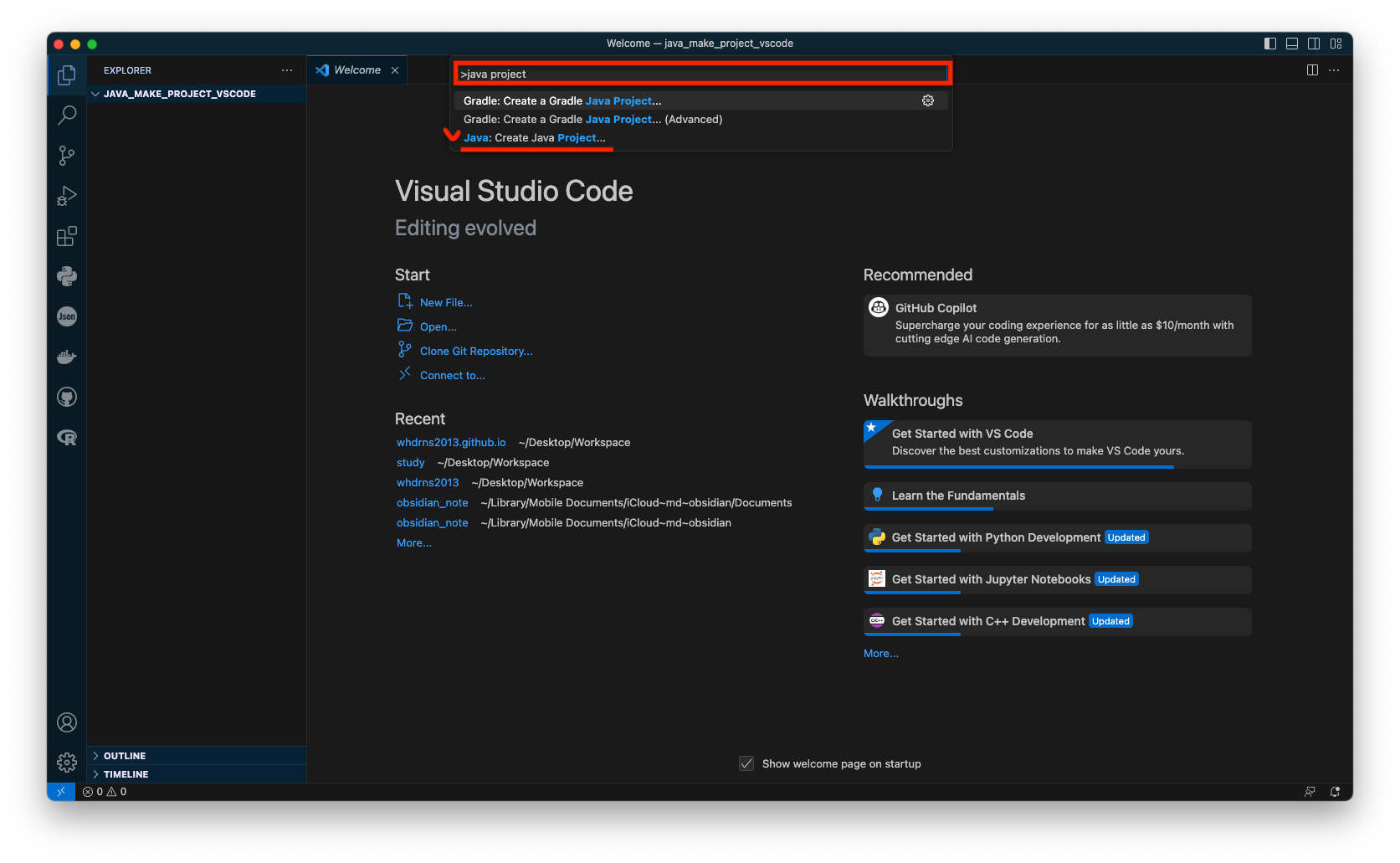
필요한 빌드 툴이 있다면 선택해줍니다.
지금은 순정 자바 프로젝트로 만들 것이기 때문에 No build tools 를 선택하겠습니다.
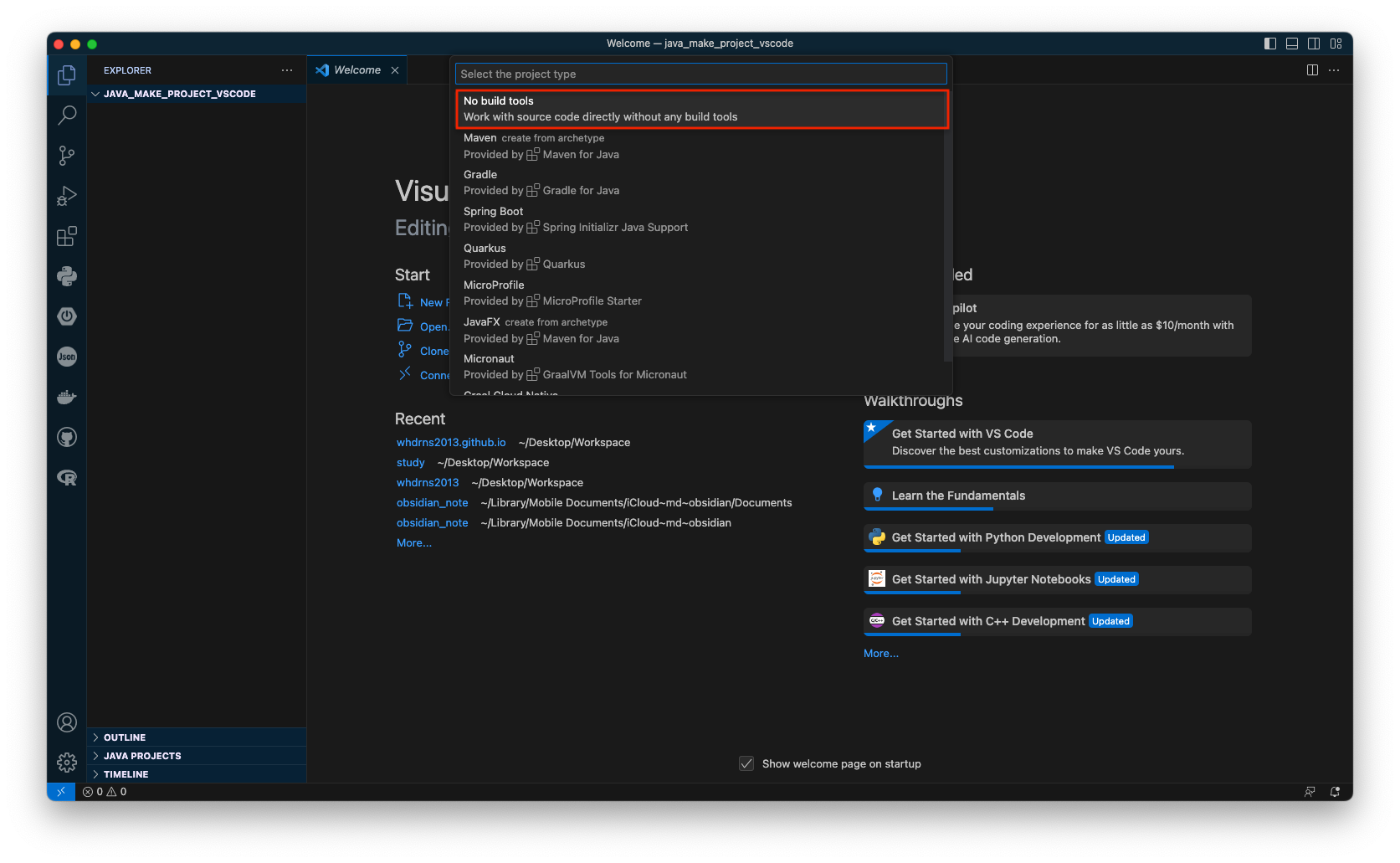
자바 프로젝트에 대한 사전 설정이 끝나면, 프로젝트를 저장할 폴더를 지정해줍니다.
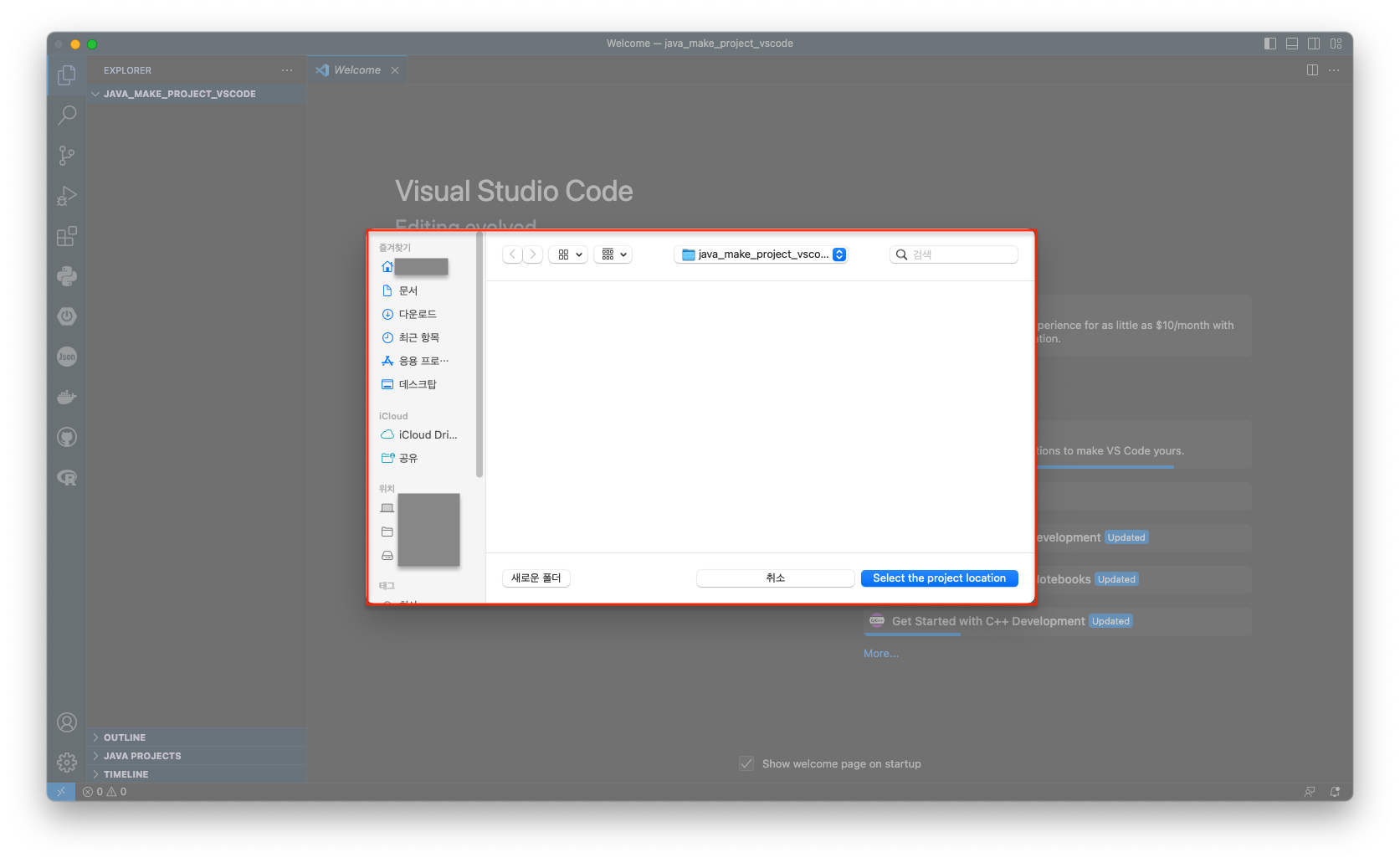
폴더 지정 후, 프로젝트의 이름을 지정해줍니다.
프로젝트 이름의 첫 글자는 대문자로 만들어주세요.
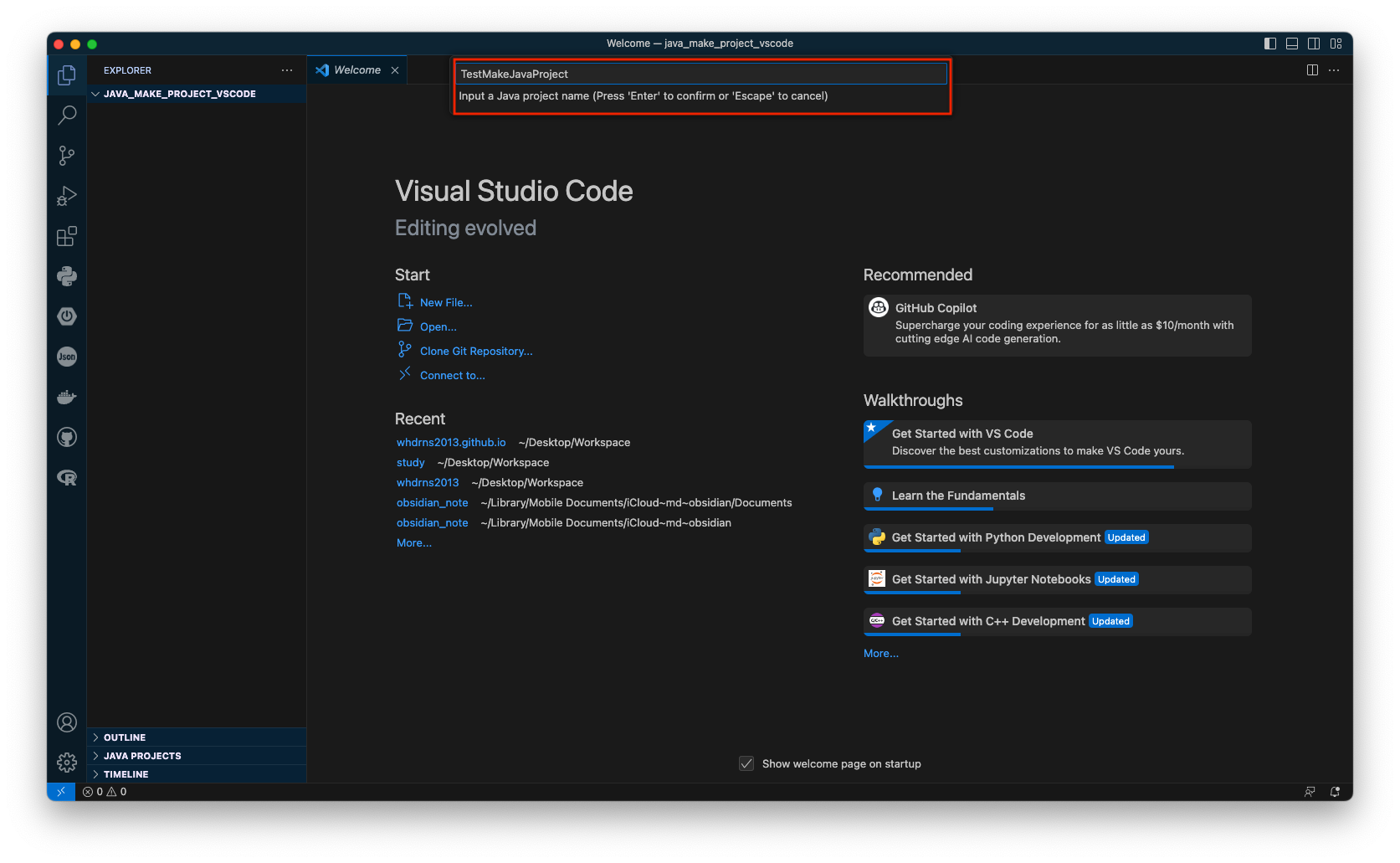
여기까지 완료가 되면, 생성한 프로젝트 전용으로 VScode window가 하나 팝업될 것입니다.
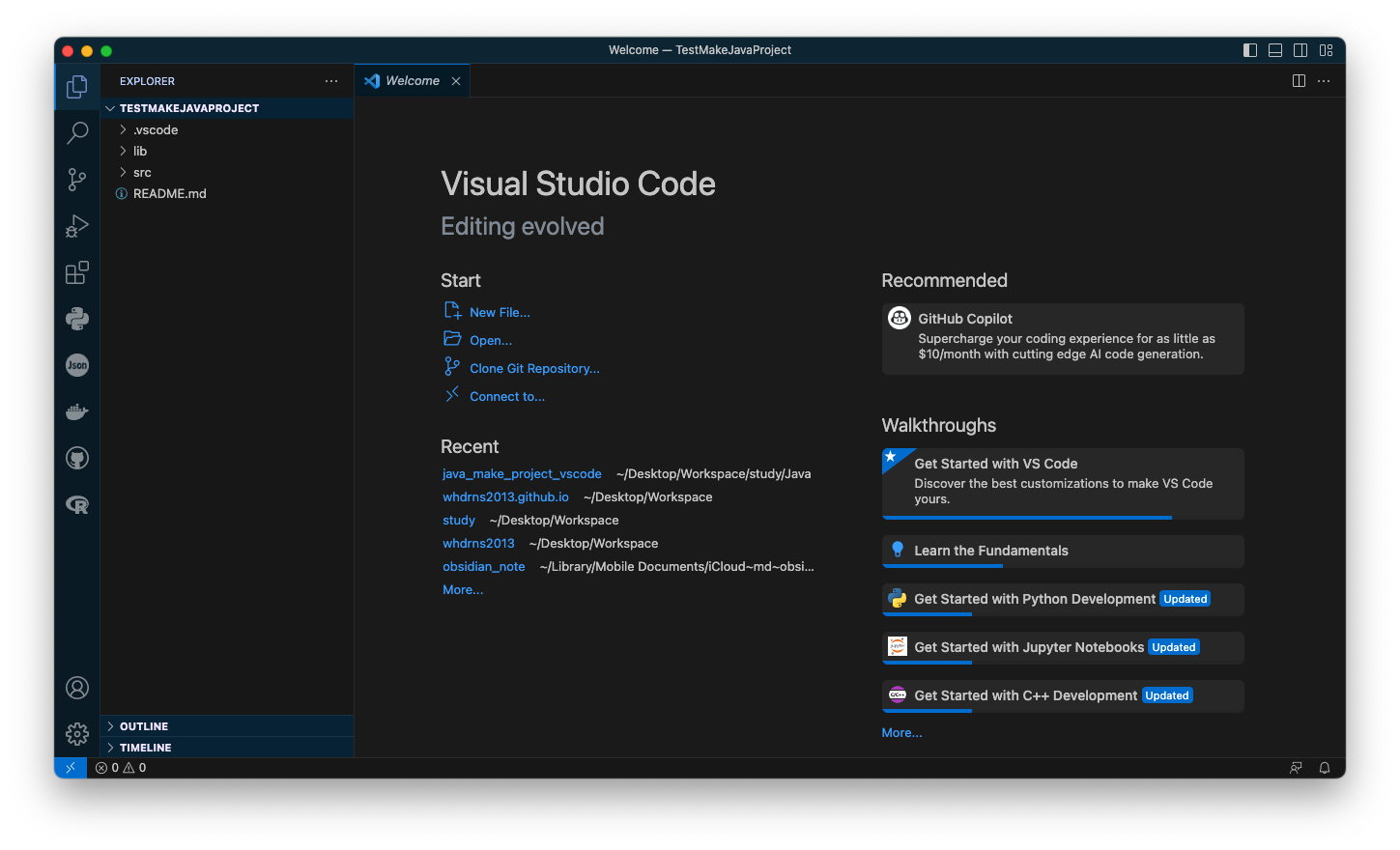
프로젝트 테스트
프로젝트가 잘 만들어졌는지 확인해보겠습니다.
src의 App.java 파일을 선택해봅시다.
선택하면 기본적으로 “Hello, World!” 를 출력하는 main 코드가 작성되어있습니다.
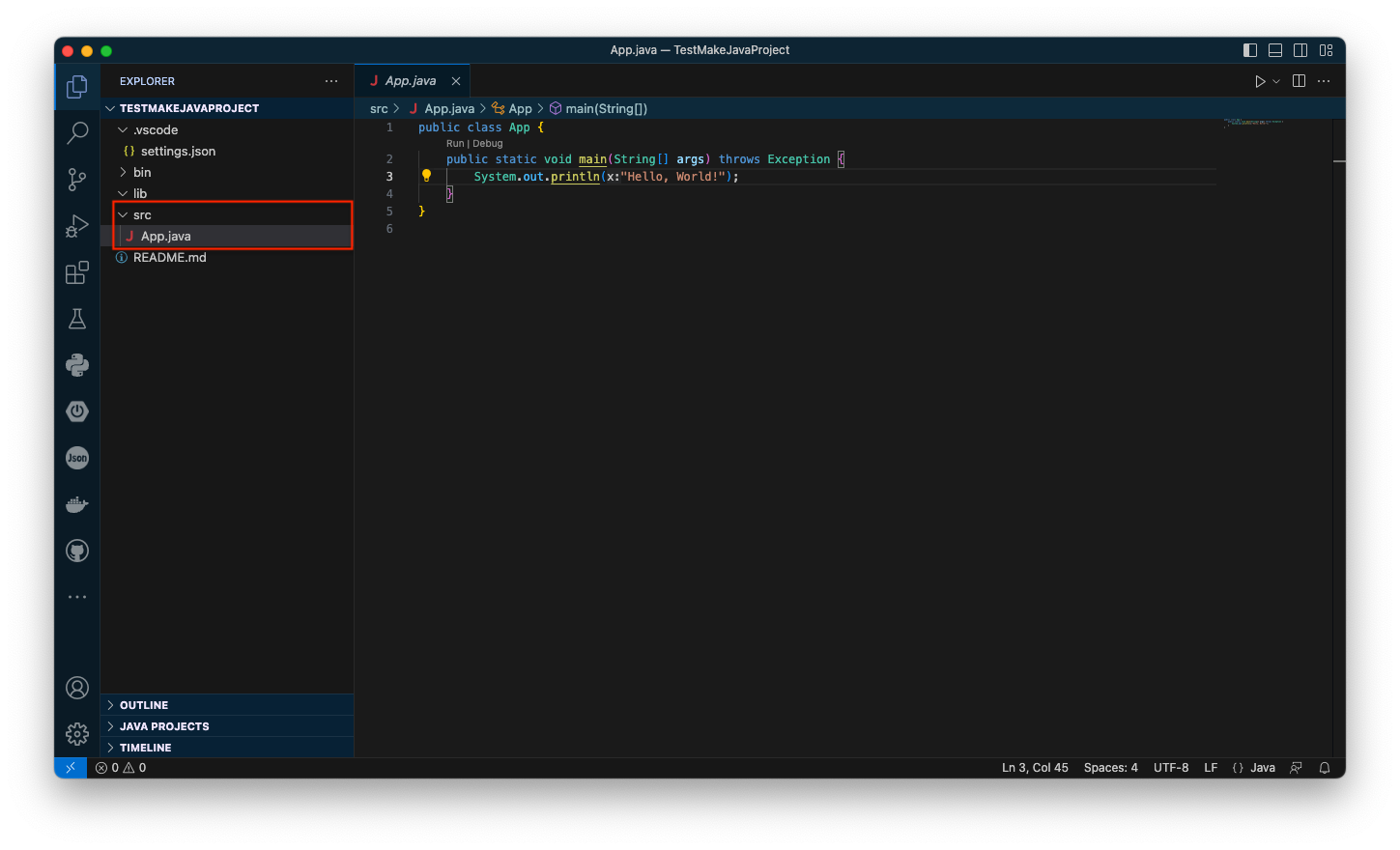
이 main 코드를 실행합니다.
우측 상단의 실행 버튼을 클릭하거나 키보드의 F5 버튼을 클릭합니다.
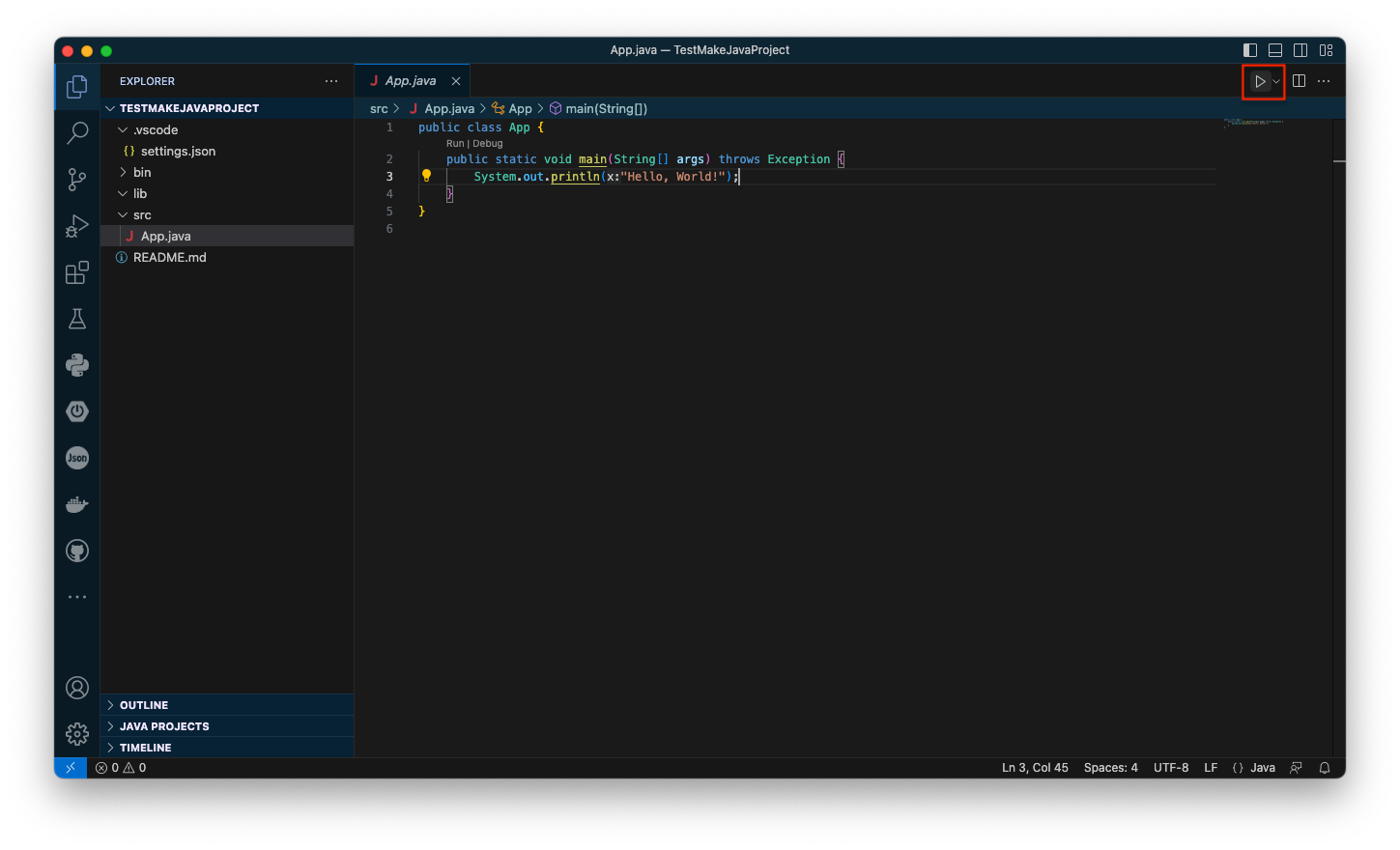
실행 버튼을 클릭하면 하단에 OUTPUT 창이 열리면서 실행 결과가 출력됩니다.
이번에는 “Hello, World!” 가 성공적으로 출력되네요!!
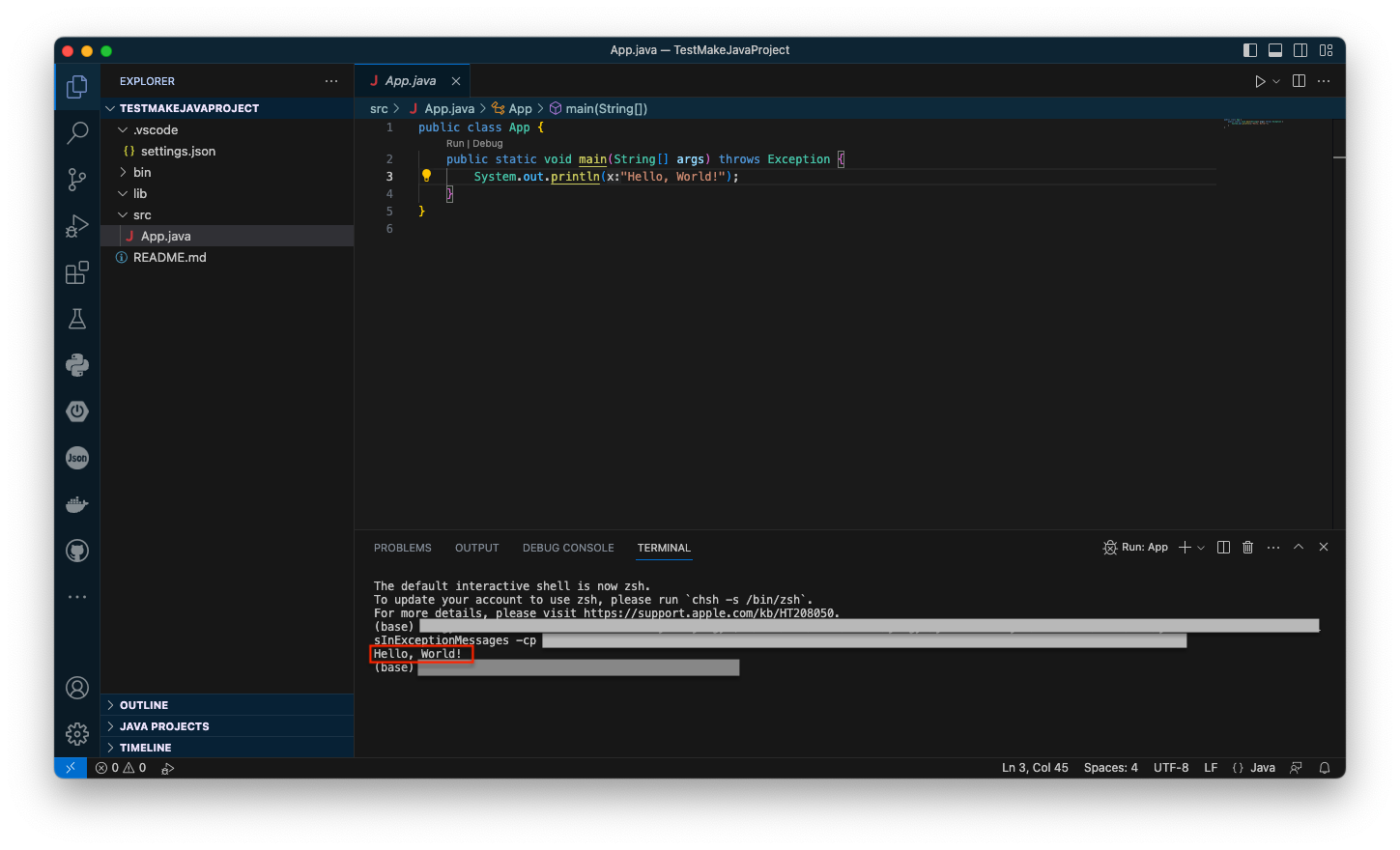
이클립스
프로젝트 만들기
우선 이클립스를 구동합니다.
구동한 뒤, WorkSpace 를 지정해줍니다.
WorkSpace : 말 그대로 작업공간.
앞으로 생성할 프로젝트 폴더가 WorkSpace 하위 폴더로 생성됩니다.
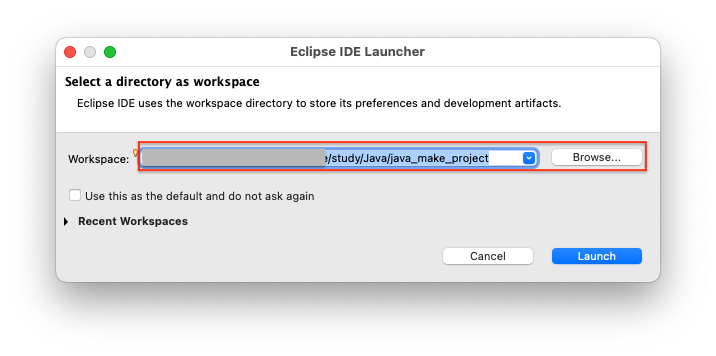
Welcome 창은 닫아주시고
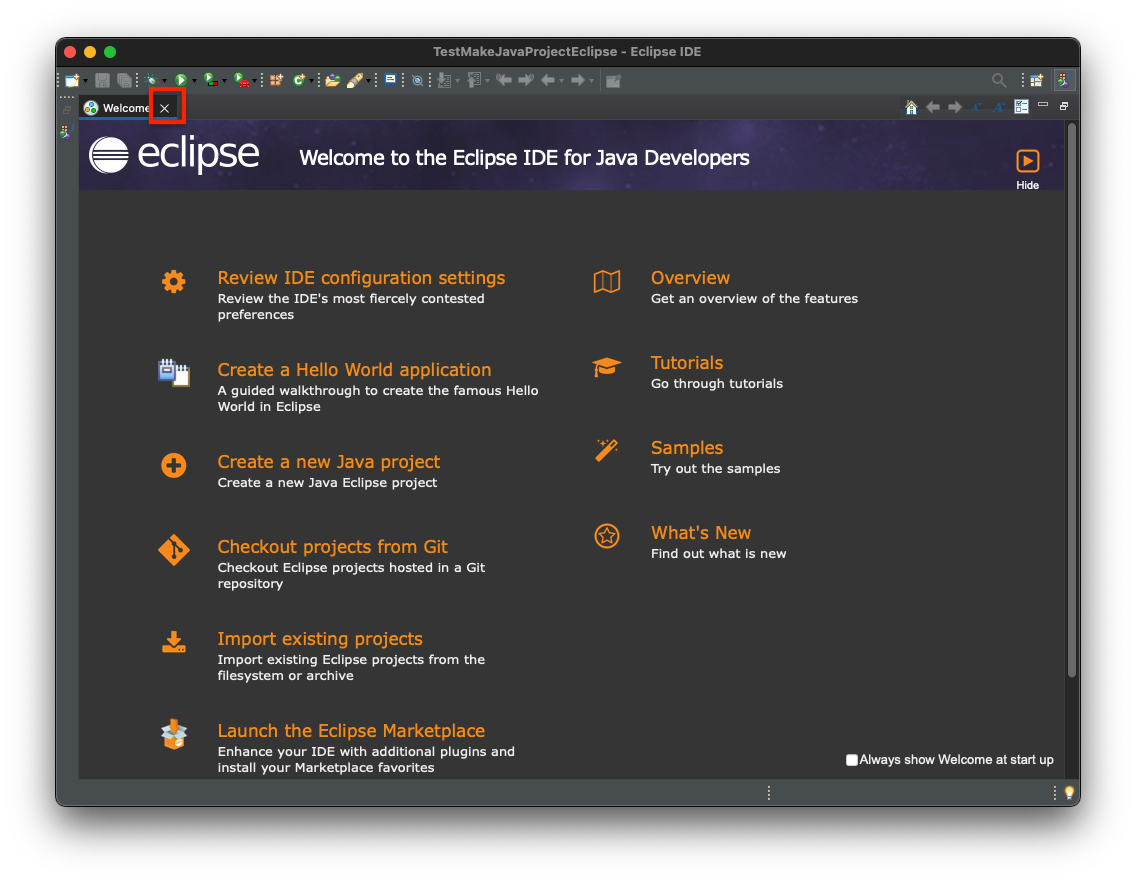
좌측 Explorer 에서 Create a Java project 를 클릭해 프로젝트를 생성합니다.
이곳 말고도 File > new > Java project 를 선택해서 프로젝트를 생성할 수도 있습니다.
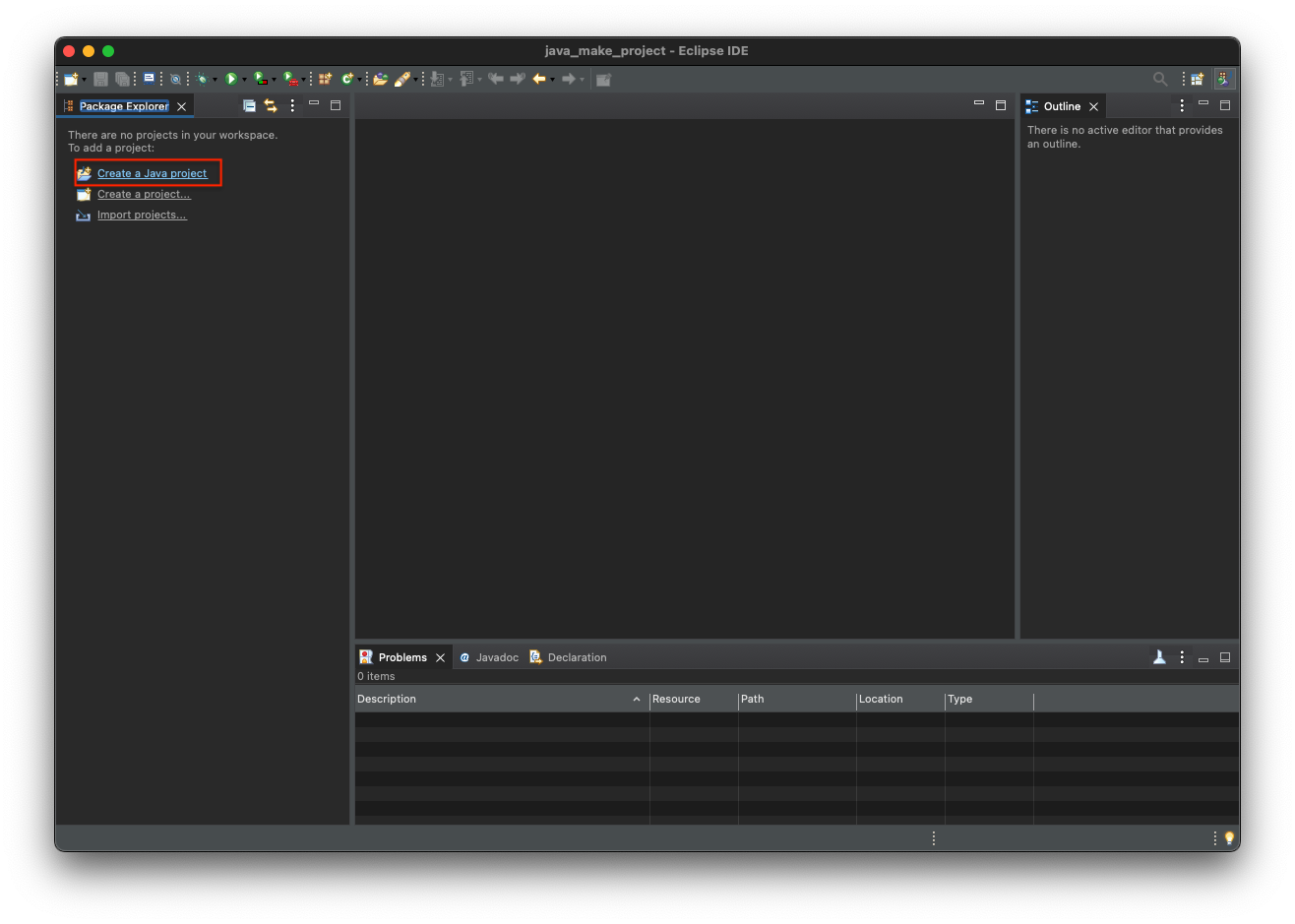
프로젝트 이름은 대문자로 시작하도록 지어줍니다.
JRE environment 는 프로젝트의 요구사항에 맞춰 선택하면 됩니다.
(지금은 연습으로 JavaSE-1.8 로 세팅합니다.)
더불어 아래쪽 Create module-info.java 옵션의 경우, 사용 방법을 모를 경우 체크를 해제해줍니다.
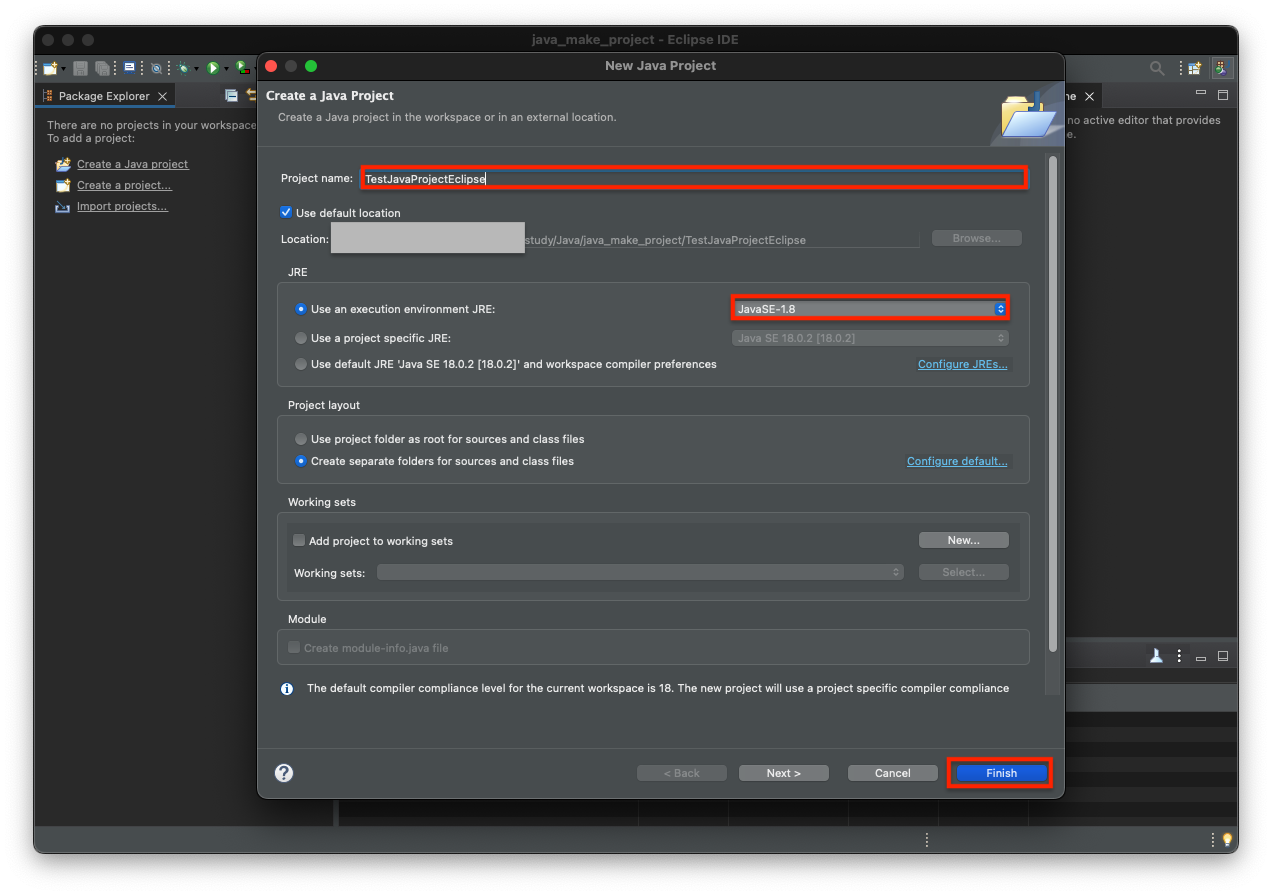
좌측에 Java 프로젝트가 세팅됨을 볼 수 있습니다.
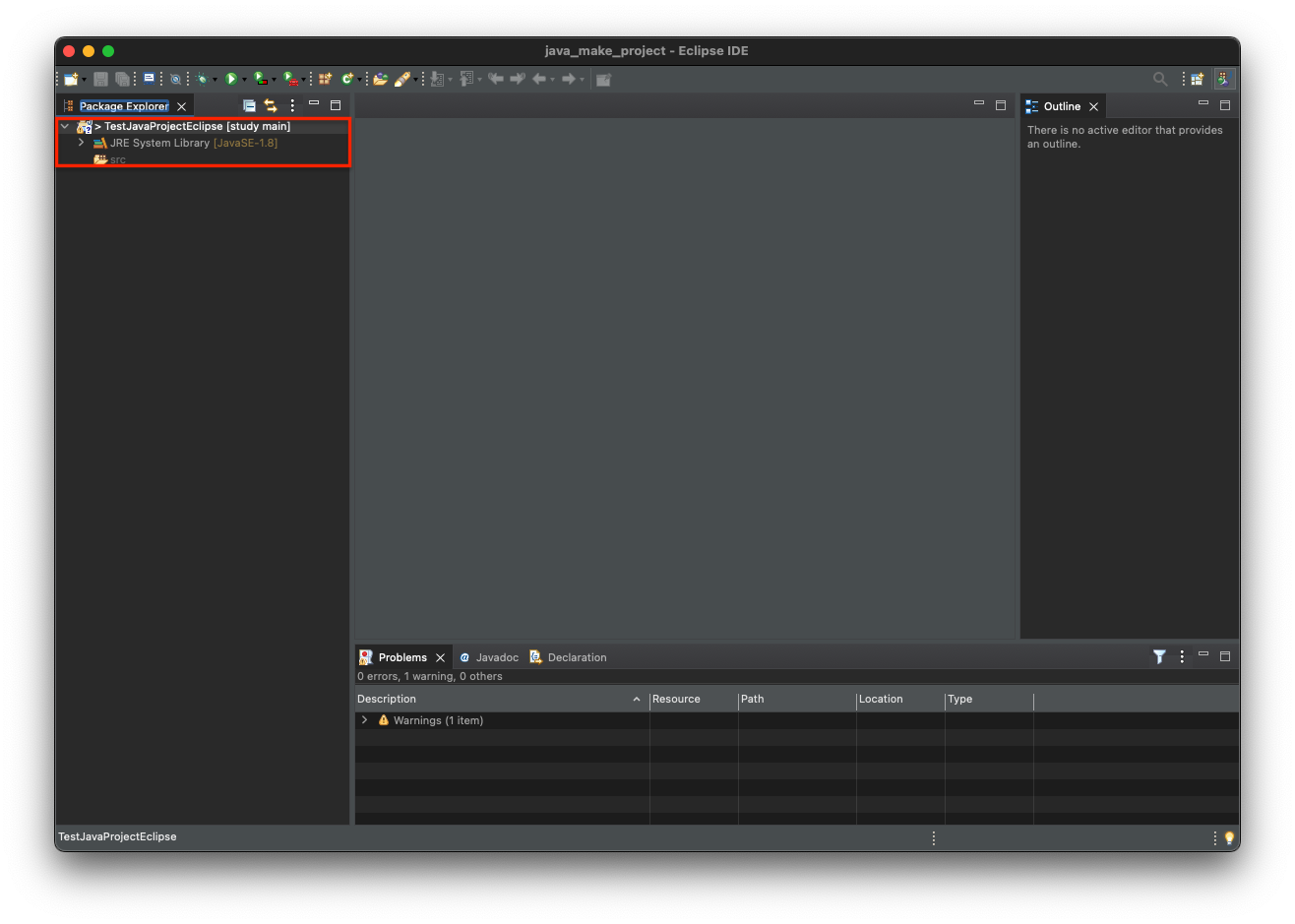
패키지와 클래스 만들기
패키지 만들기
패키지란 여러 클래스들의 묶음을 뜻합니다. 그리고 이러한 패키지들이 계층화되어 프로그램을 이루는 게 Java 프로그램의 일반적인 구조입니다.
먼저 좌측 Explorer 화면에서 우측 클릭 > New > Package 를 선택해 줍니다. (특정 패키지 안에 패키지를 만들 경우, 아래 예시처럼 폴더를 선택한 후 우클릭을 합니다.)
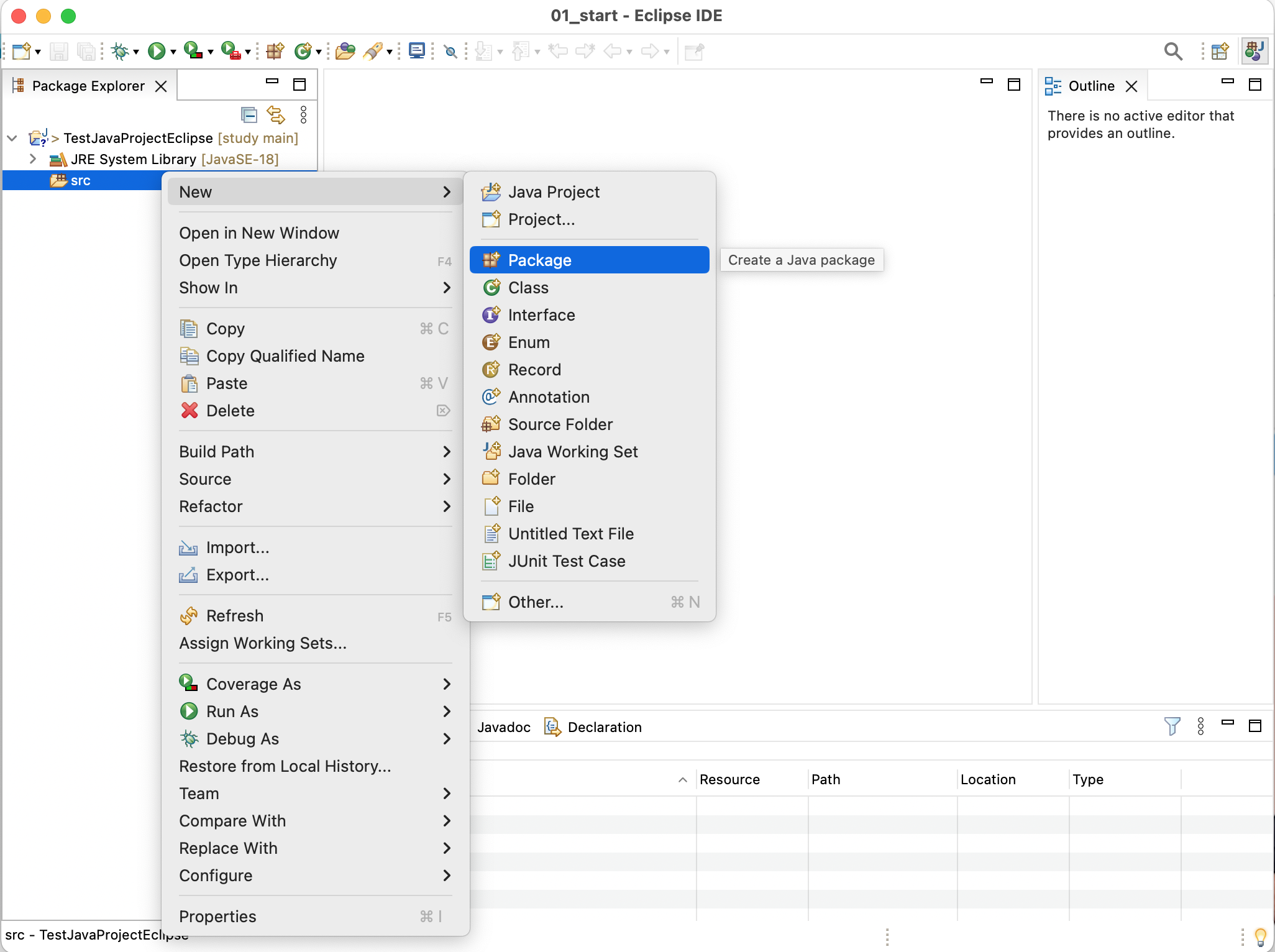
패키지 이름은 소문자로 시작하도록 해줍니다. 이는 클래스파일 이름이 대문자로 시작하는 것과 구분지을 수 있도록 하기 위함입니다.
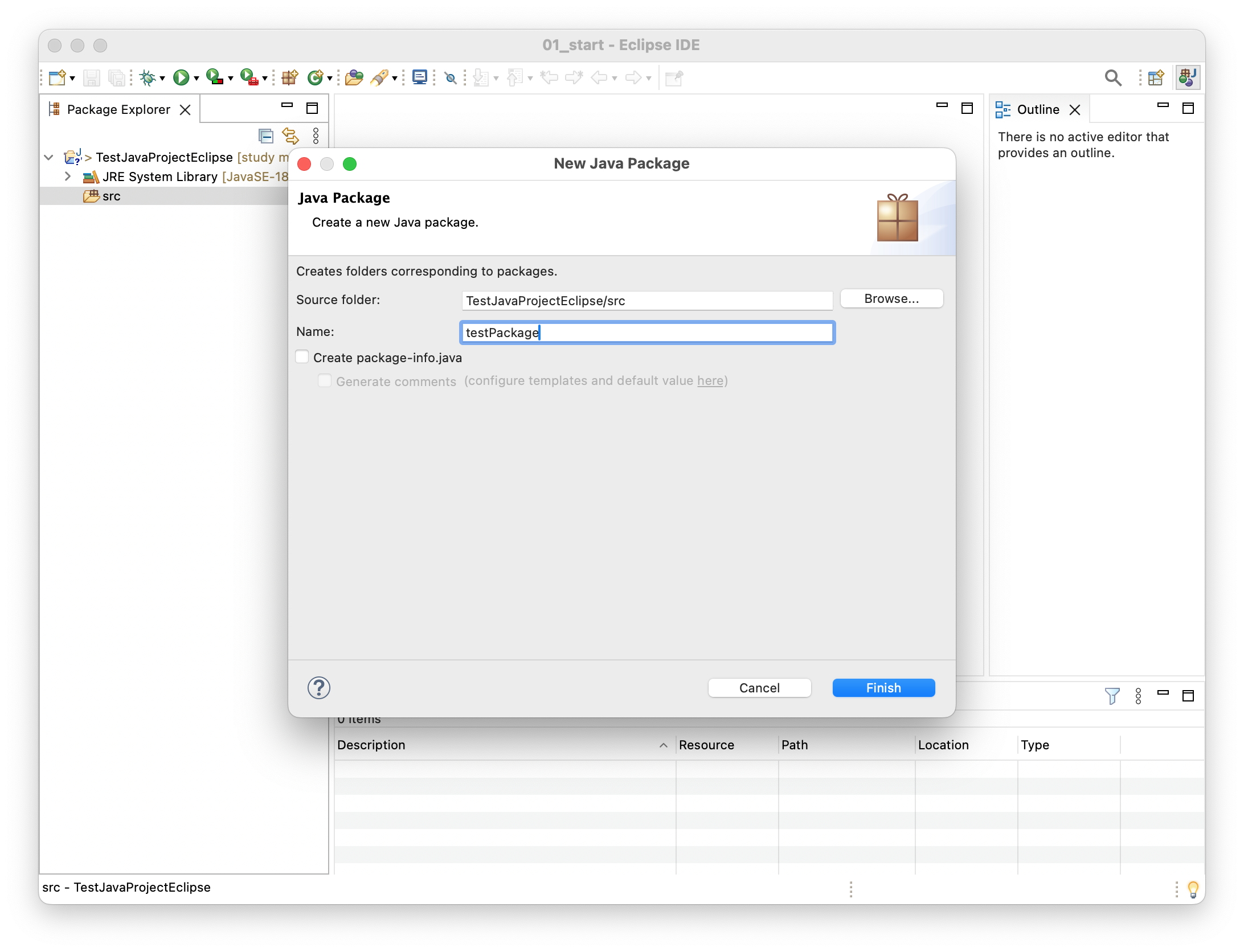
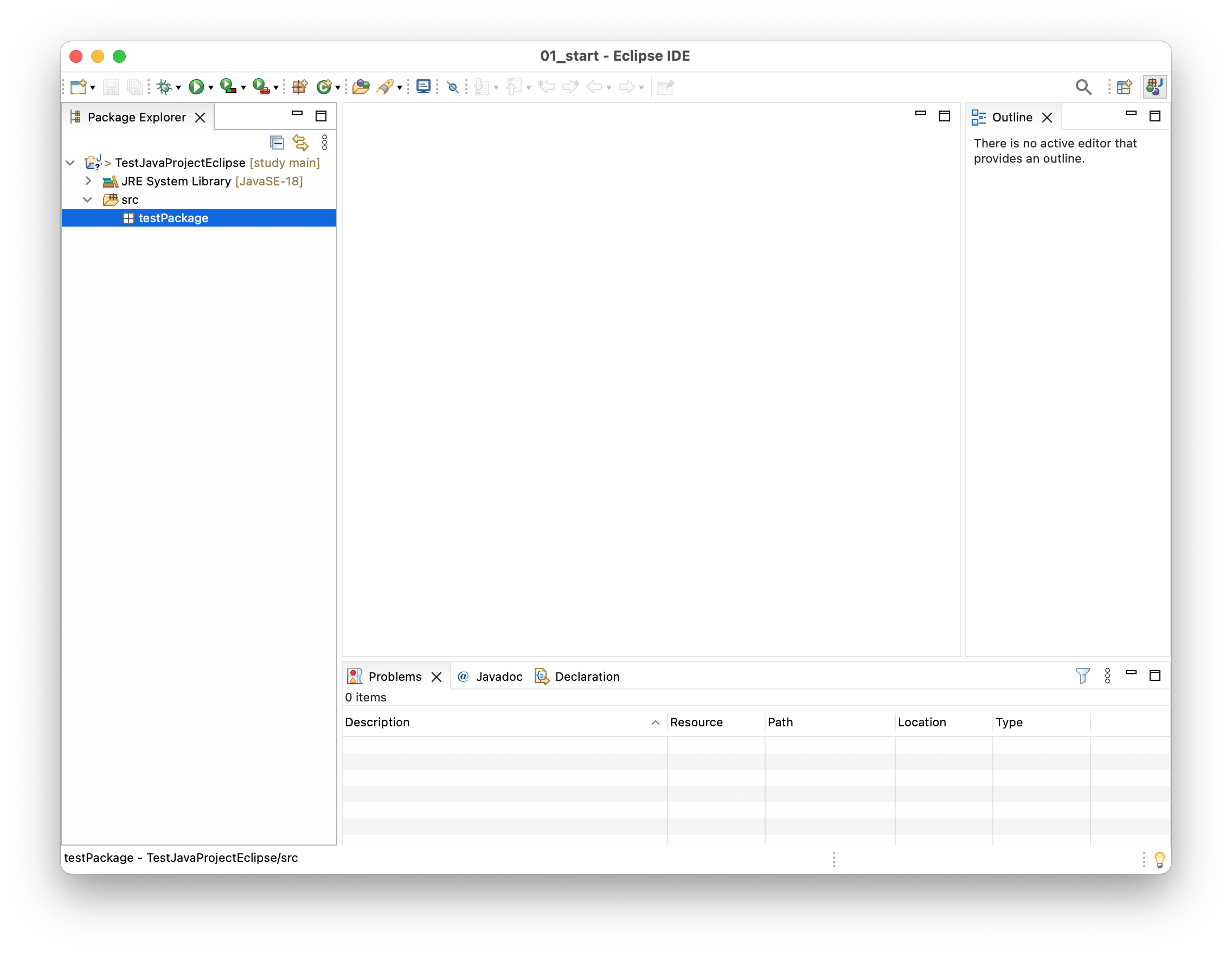
클래스 만들기
Class를 만들고자 하는 패키지에 우클릭 후 New > Class 를 선택합니다.
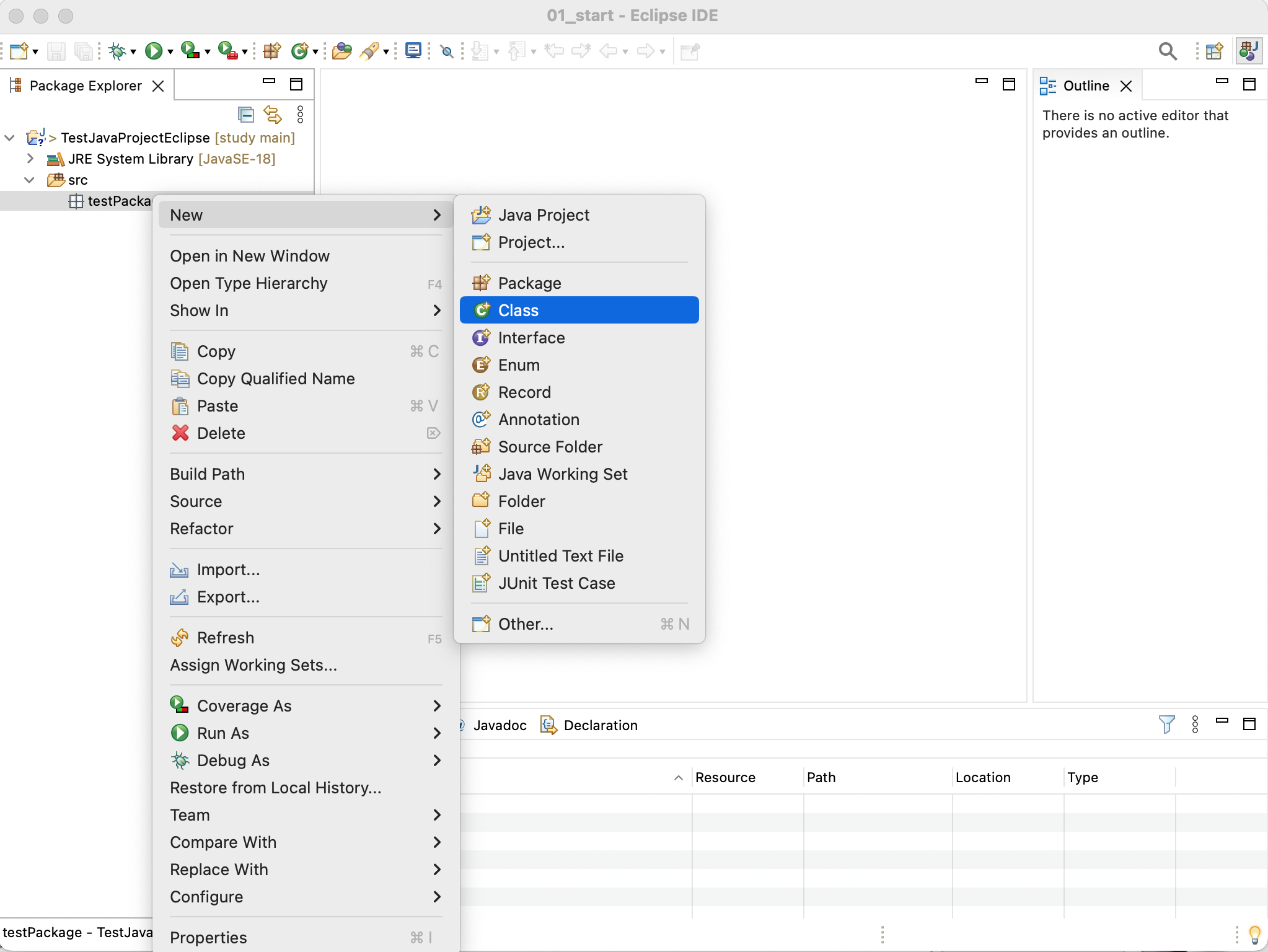
클래스 이름은 대문자로 시작하도록 합니다.
이 클래스를 특정 패키지 아래에 두고자한다면 Package 옵션에서 패키지를 선택해줍니다.
만약 이 클래스를 main 클래스로 지정하고 싶다면, public static void main(String[] args) 를 선택합니다.
main 클래스 지정은 파일 생성 이후에도 할 수 있으니, 이 잘 모르겠다면 우선은 넘어가도 됩니다.
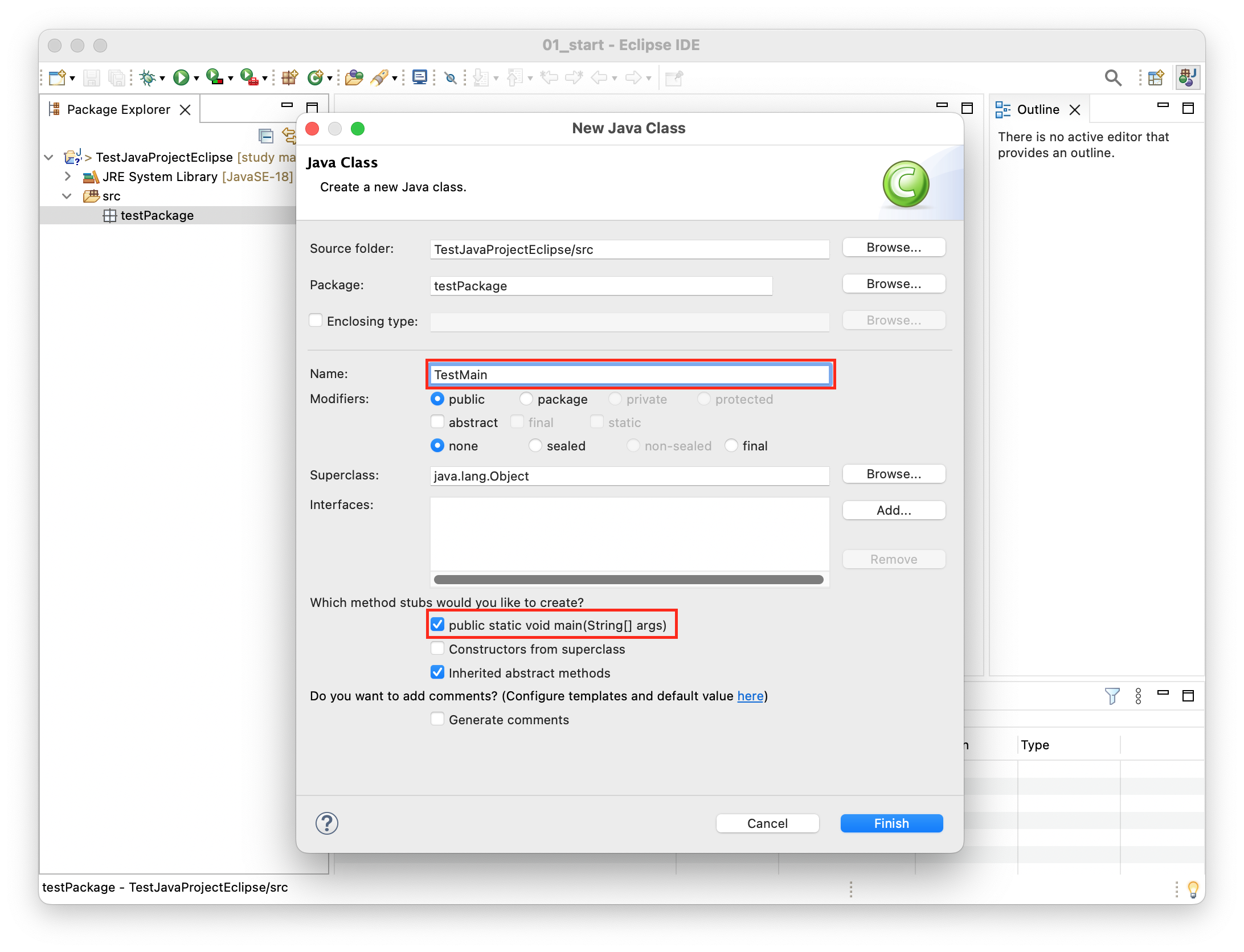
이렇게 새로운 클래스 (java 파일) 이 만들어졌습니다.
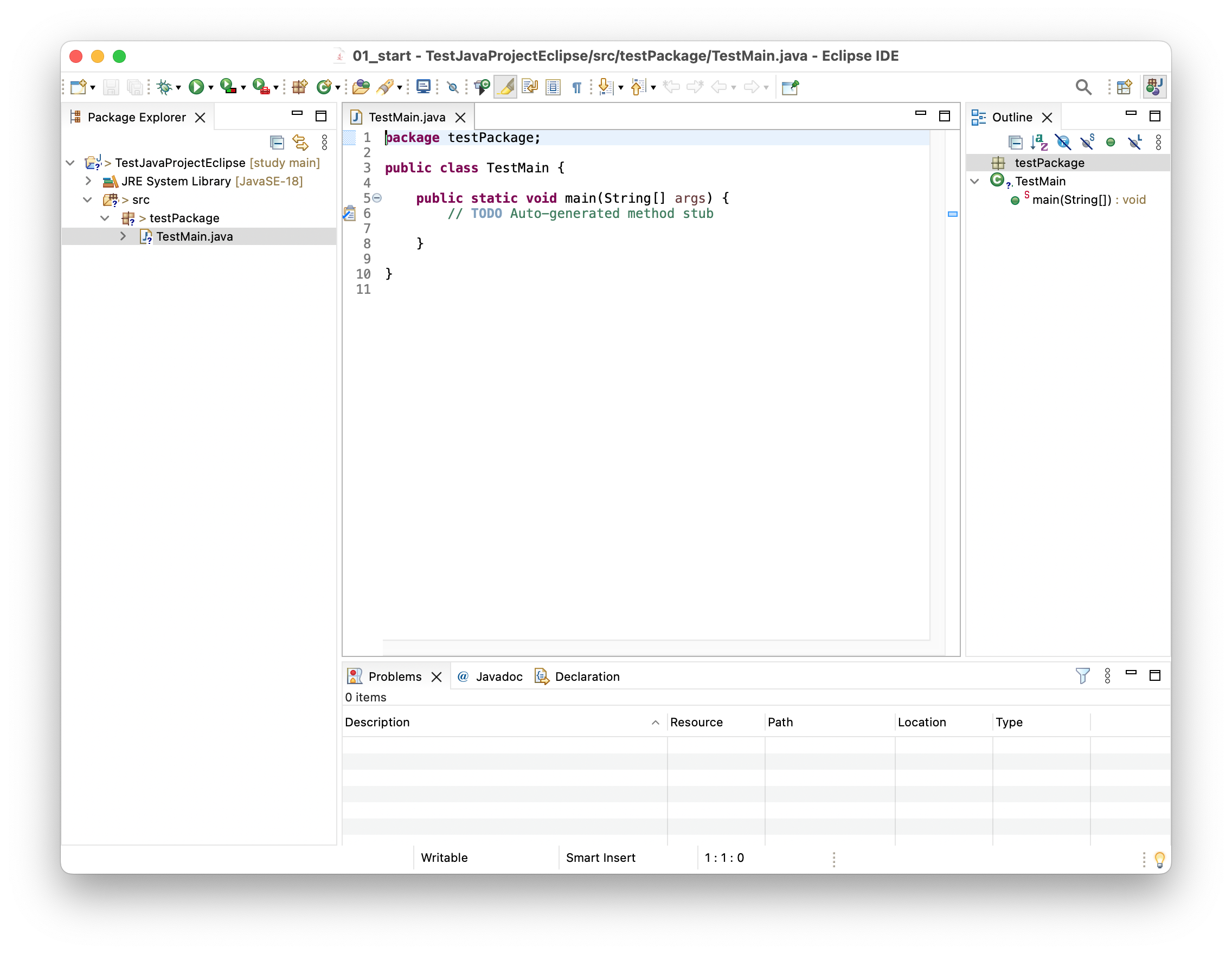
테스트로 Hello, World 를 출력하는 코드를 작성해주고
코드를 실행합니다.
코드 실행은 상단의 run Java 버튼 혹은 키보드의 Ctrl + F11 버튼으로 진행할 수 있습니다.
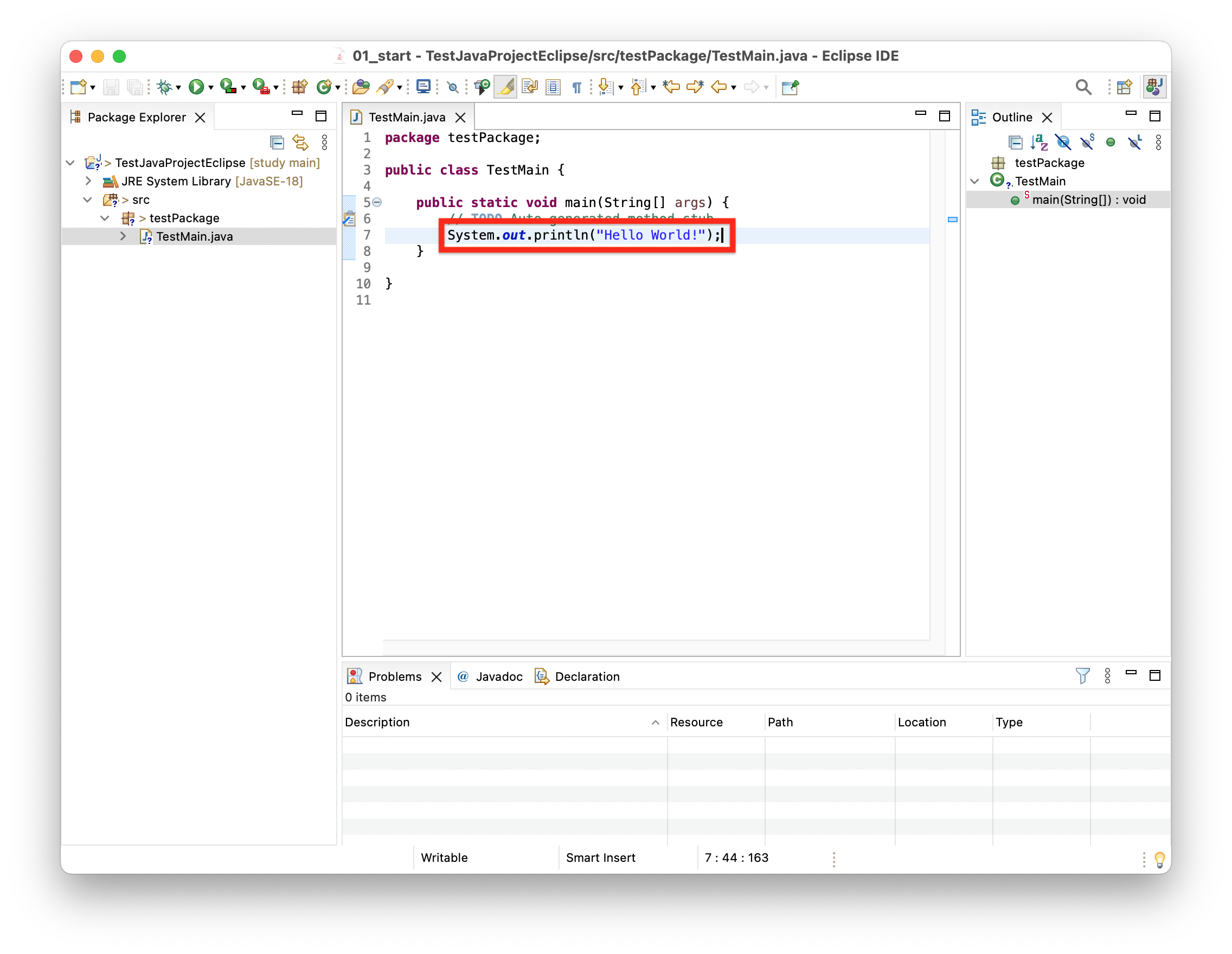
하단 콘솔창에 Hello, World! 가 출력된다면 성공!
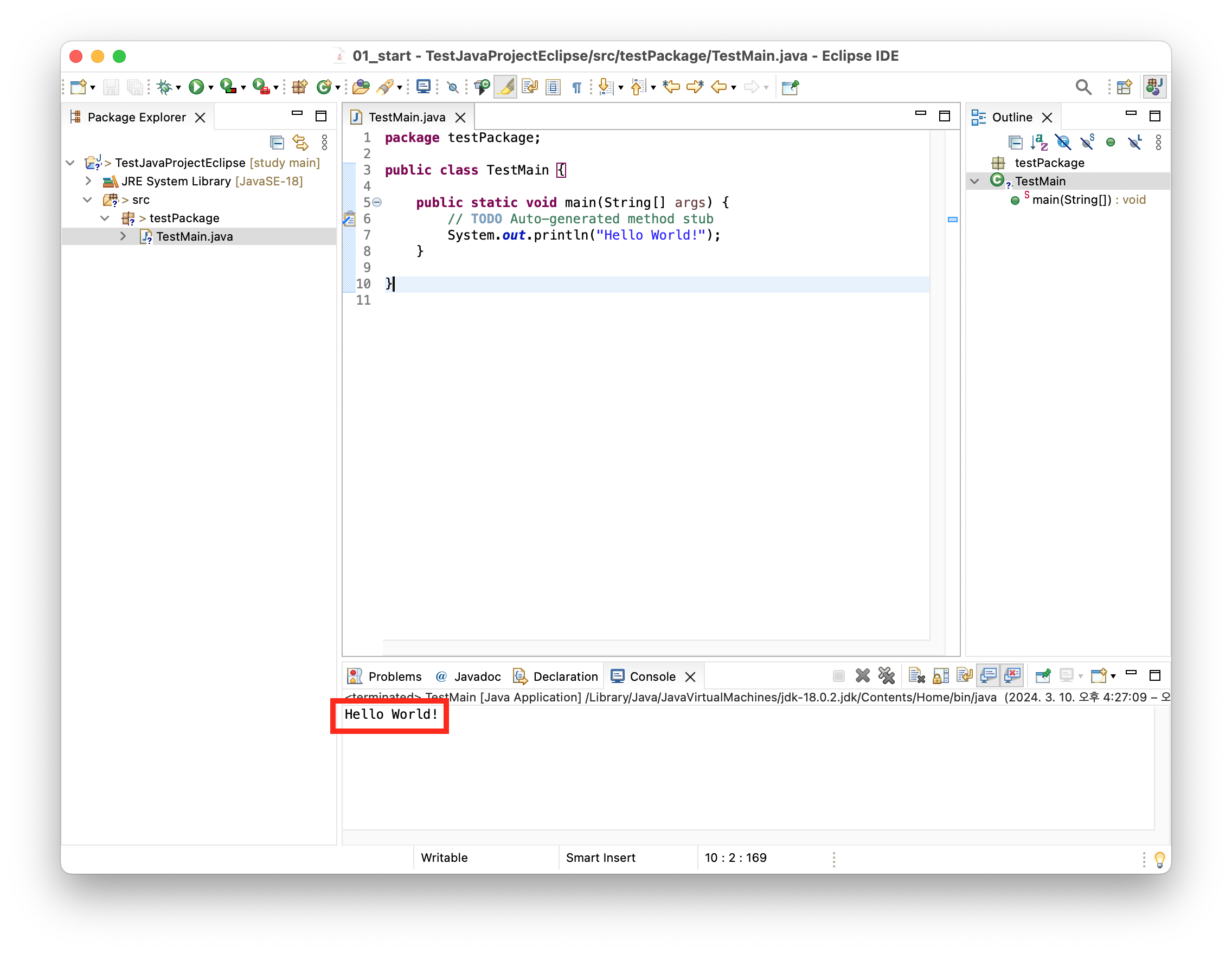
프로젝트 배포하기
프로젝트 배포는 export 기능으로 진행할 수 있습니다. 배포하려는 프로젝트를 왼쪽 Explorer 창에서 선택해 우클릭한 뒤, export를 선택해줍니다.
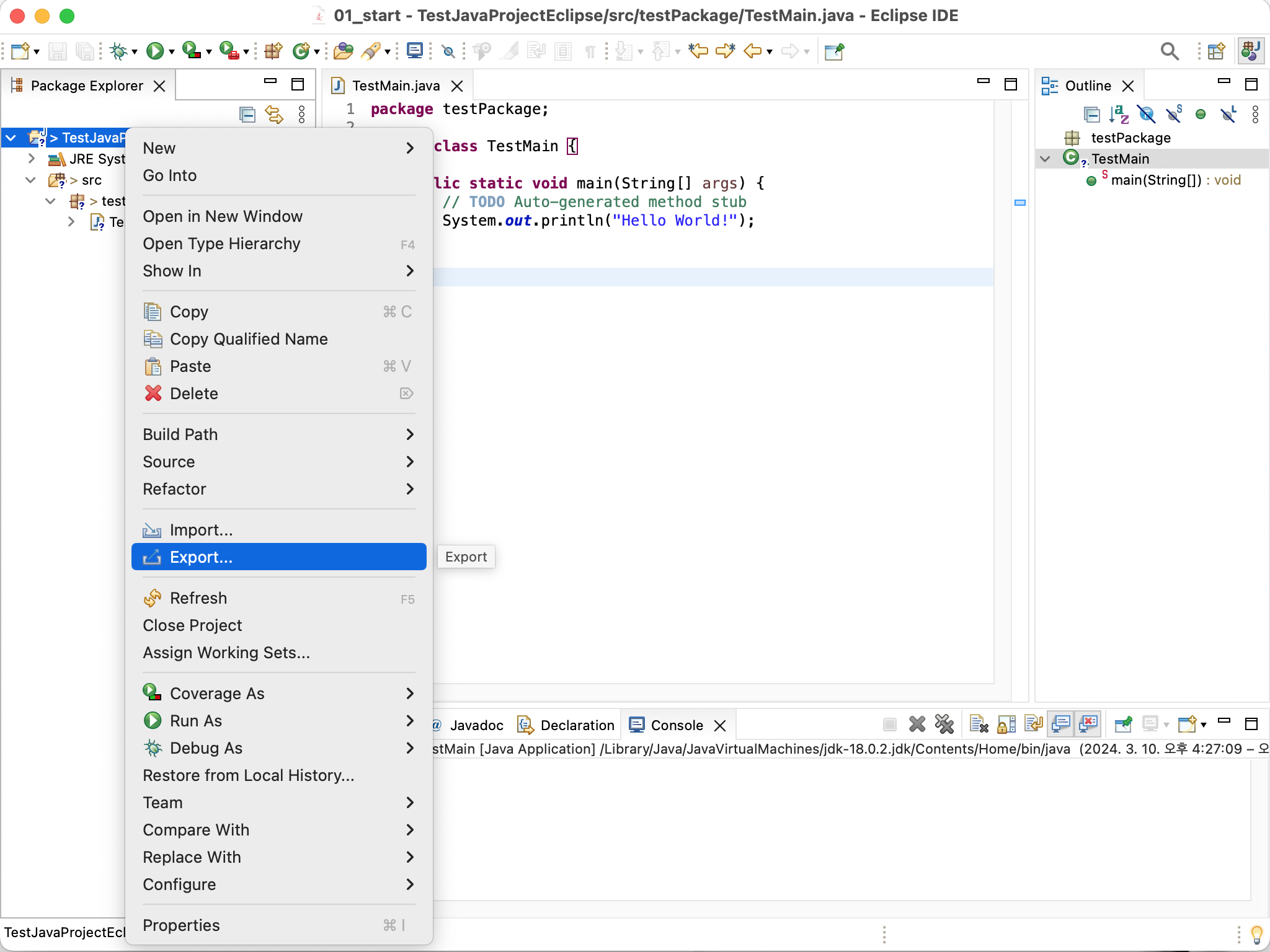
그 다음 Jar 혹은 Runnable Jar file 을 선택해줍니다.
– Jar : main 클래스를 포함하지 않는 – Runnable Jar file :
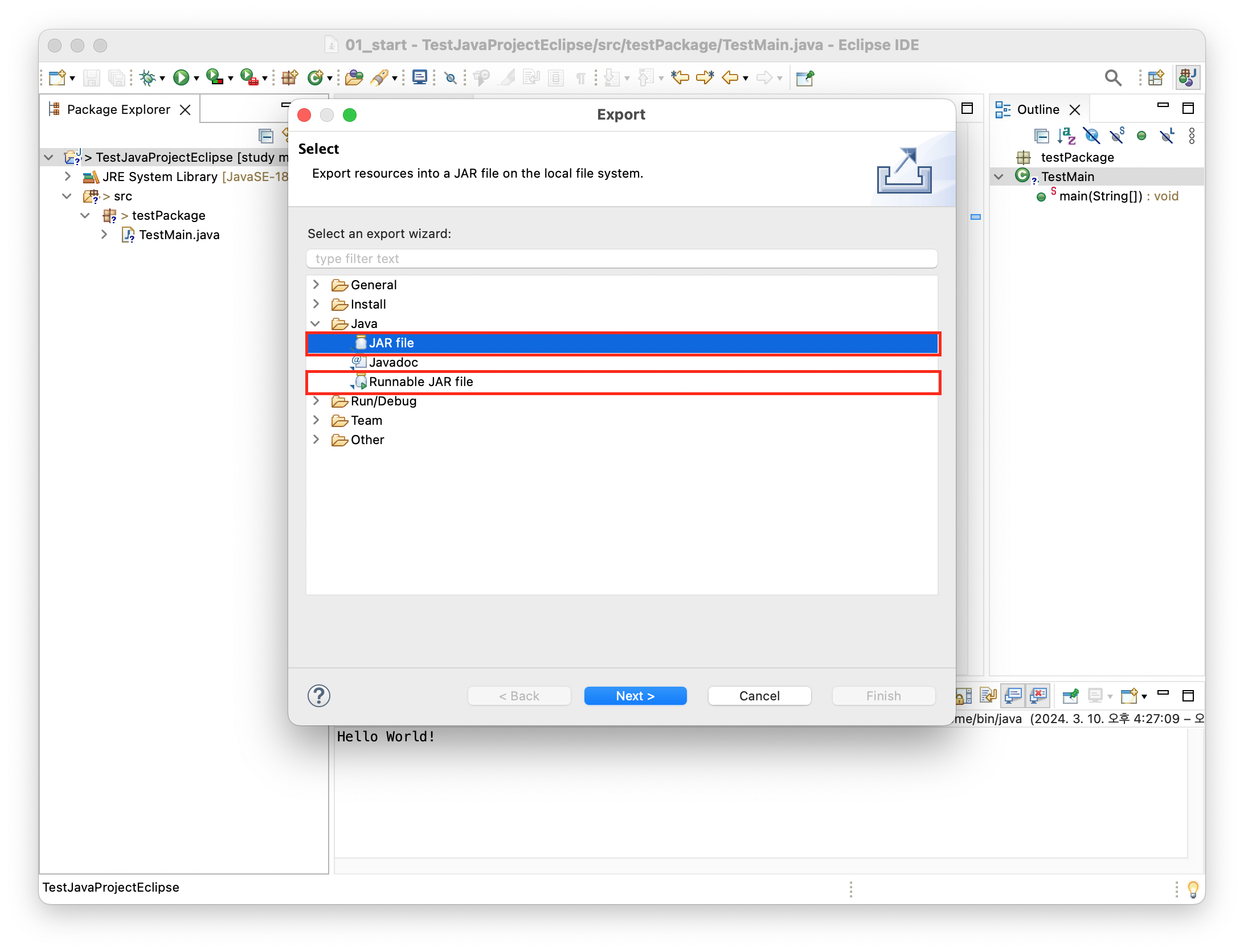
Jar 는 Java 애플리케이션 배포에 관련된 라이브러리, 클래스 파일 등을 포함하는 압축 파일입니다. jar 파일은 실행을 위한 메인클래스가 포함되어있지 않기 때문에 실행이 불가능합니다. Jar 파일을 저장할 경로를 지정한 뒤 몇 가지 설정을 하고 Finish를 누르면 지정한 경로에 jar 파일이 만들어져 있는 것을 볼 수 있습니다. 아래 사진들은 jar 파일을 만드는 예시입니다.
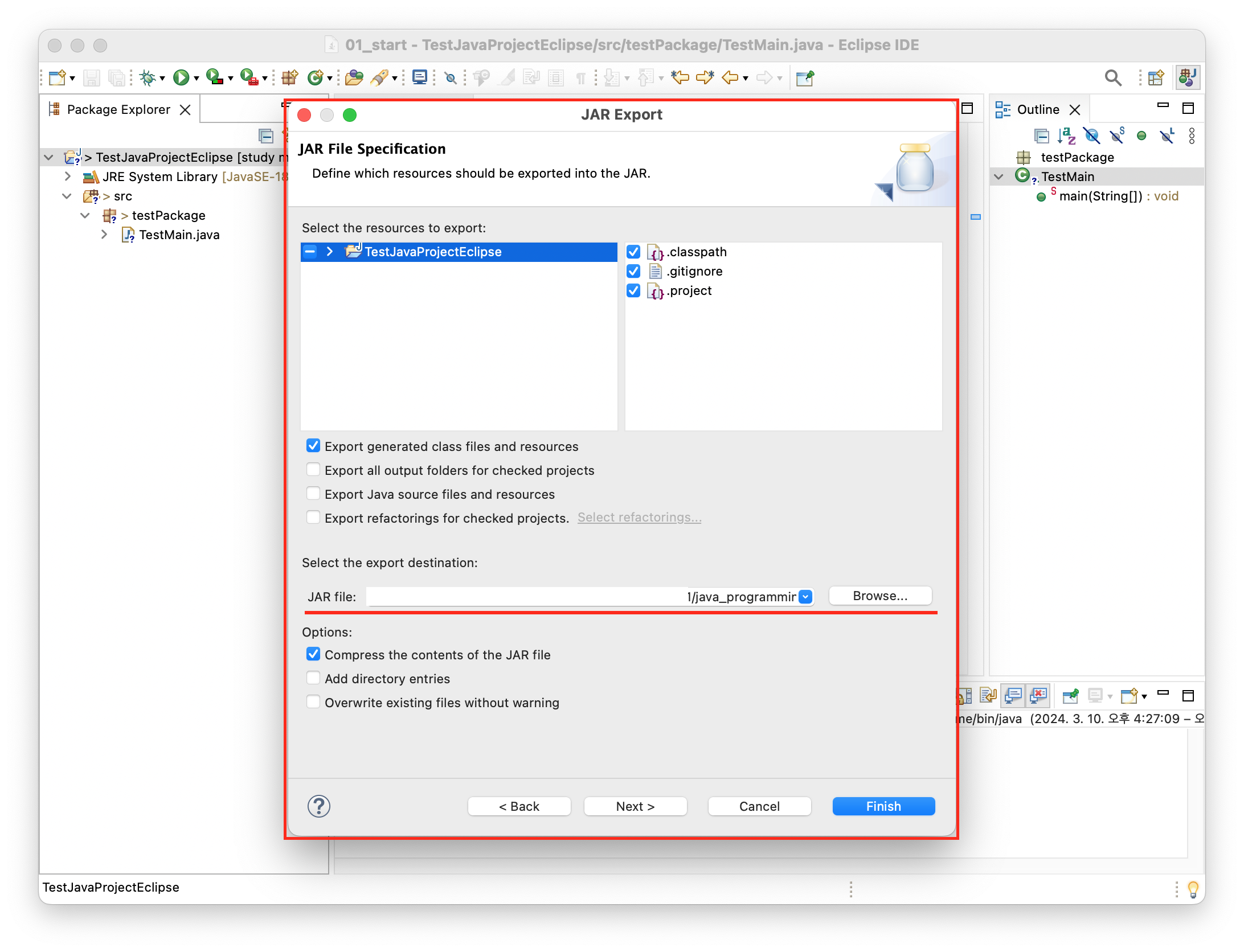
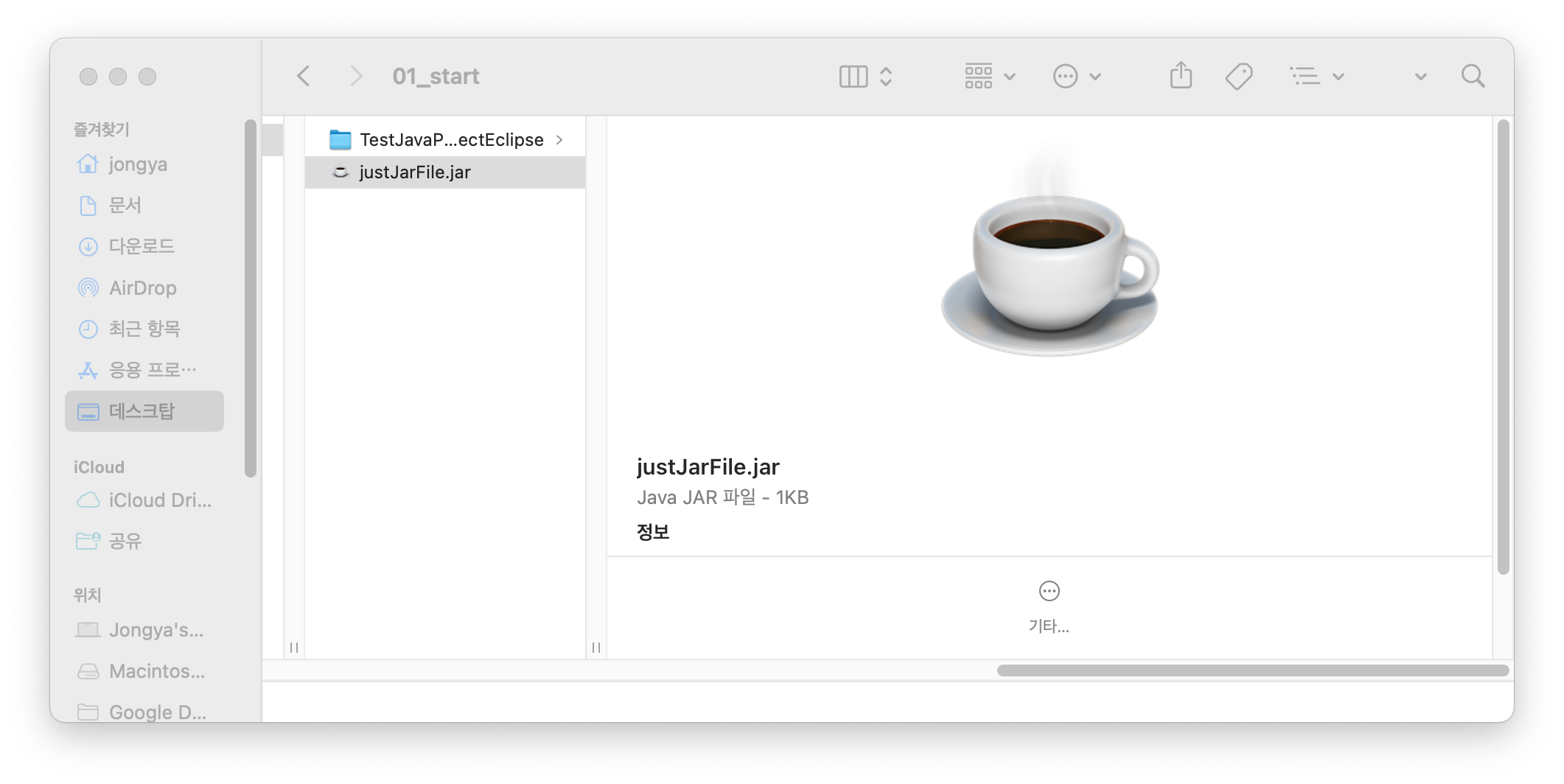

Runnable Jar 는 기본적인 Jar 파일의 개념에 더해 실행을 위한 Main 클래스를 정의하는 MANIFEST.MF 파일이 포함되어있습니다. 때문에 java -jar jar파일명.jar 와 같은 명령어로 실행이 가능합니다. Jar 파일을 저장할 경로와 함께 실행 설정 (Launch configuration)을 지정한 뒤 Finish 버튼을 누르면 지정한 경로에 jar 파일이 만들어져 있는 것을 볼 수 있습니다. 아래 사진들은 runnable jar 파일을 만들고 실행하는 예시입니다.
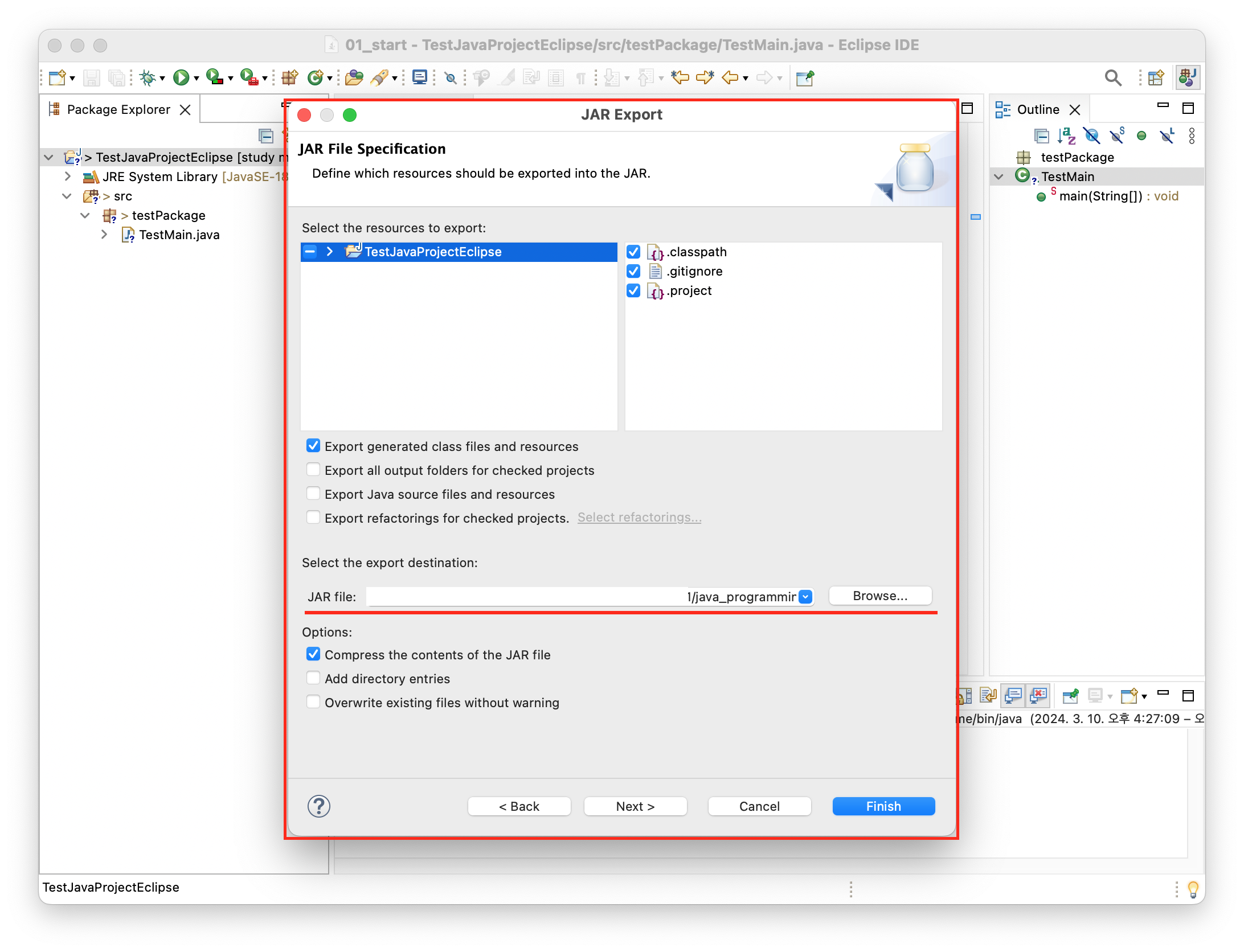
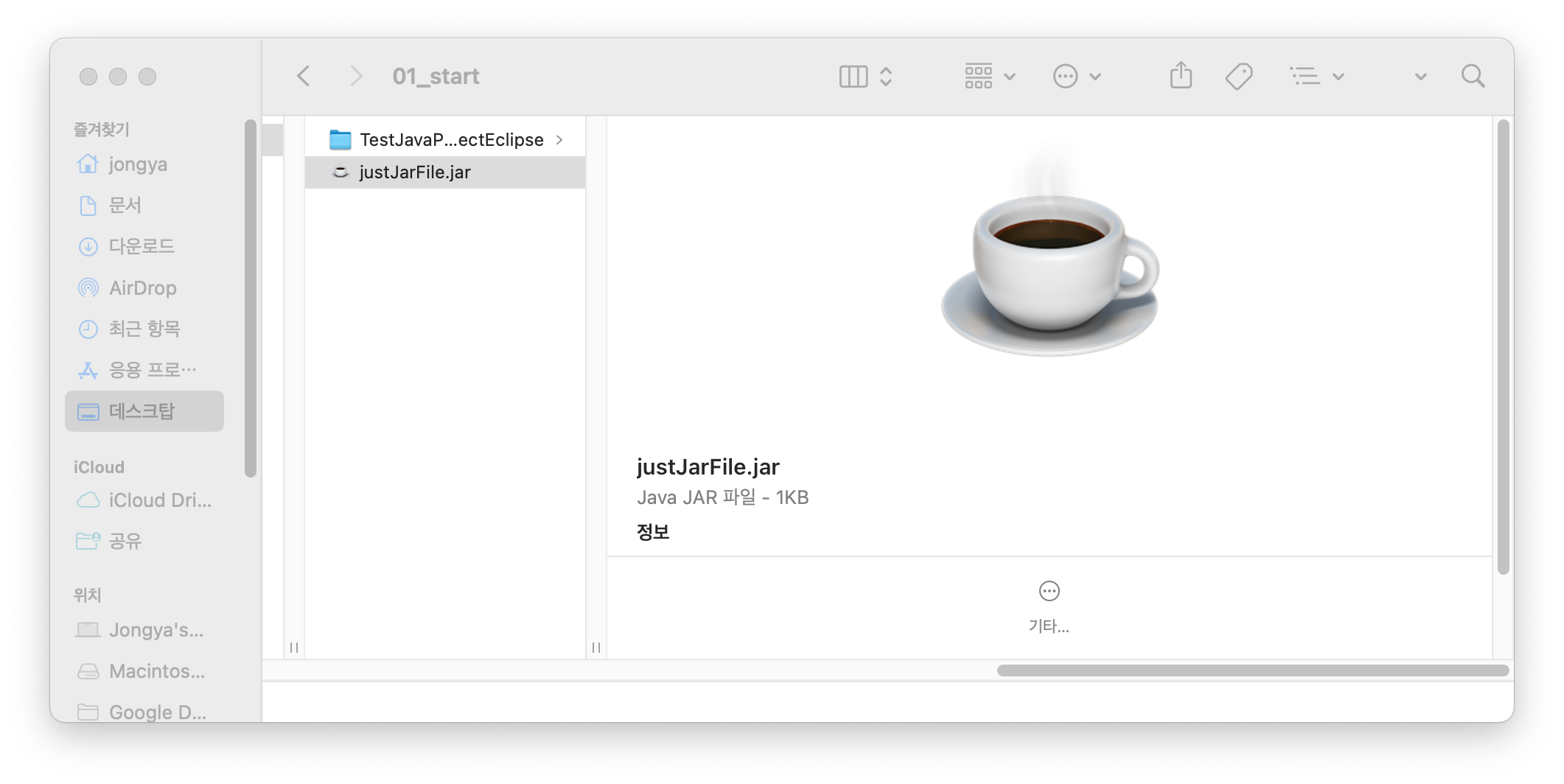

만들어진 프로젝트 둘러보기
프로젝트로 생성한 폴더로 가보면 프로젝트 이름과 같은 폴더가 있고, 그 아래 bin 폴더와 src 폴더가 있는 것을 볼 수 있습니다. bin 폴더는 binary 파일을 둔 폴더로, 운영체제 혹은 기계가 실행할 수 있는 실행파일이 있는 폴더입니다. 따라서 여기엔 바이트코드인 class 파일이 있습니다.
그리고 src 폴더에는 사용자의 소스코드들이 포함되게 됩니다. 즉 java 파일들이 있겠죠.
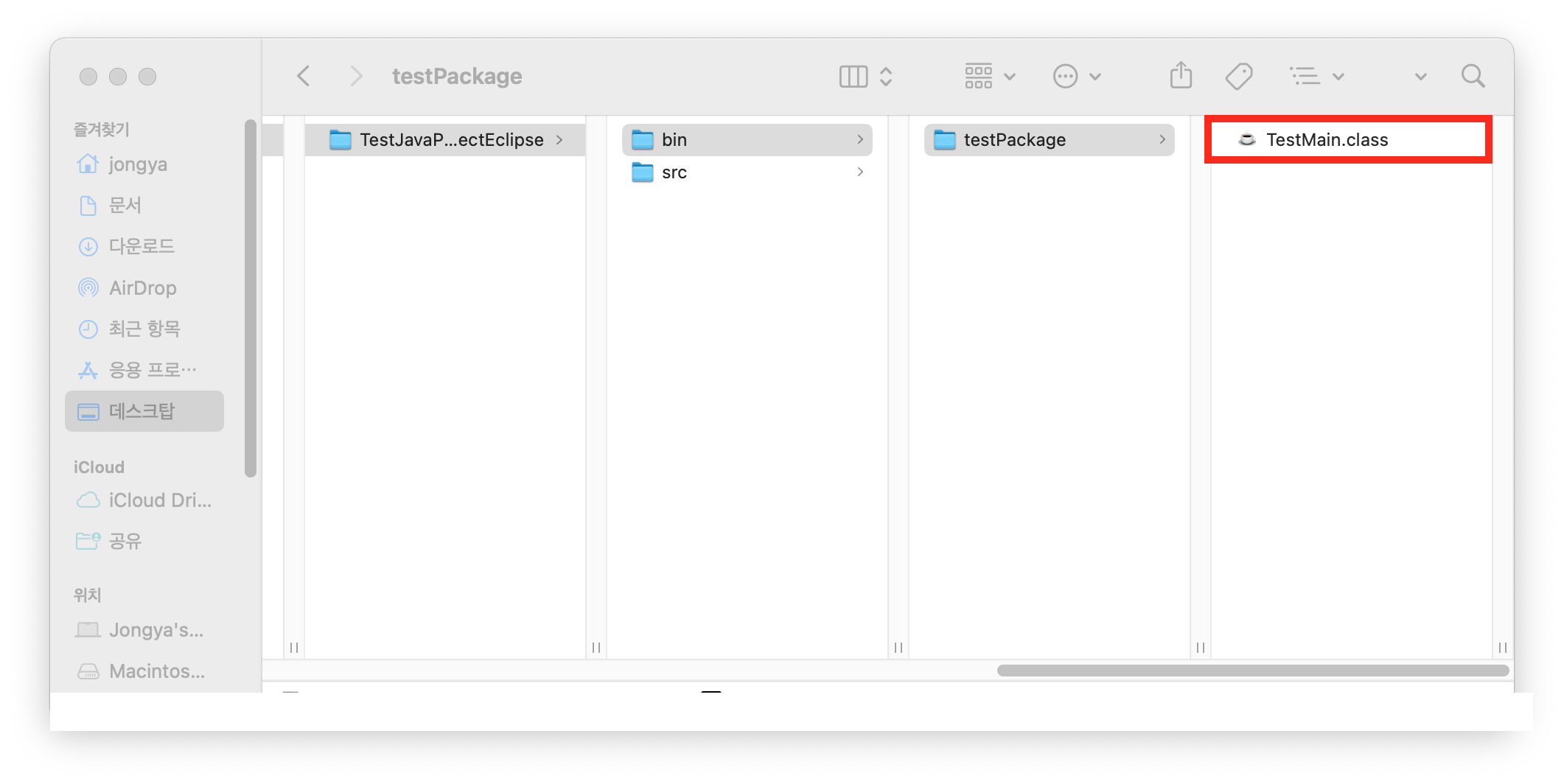
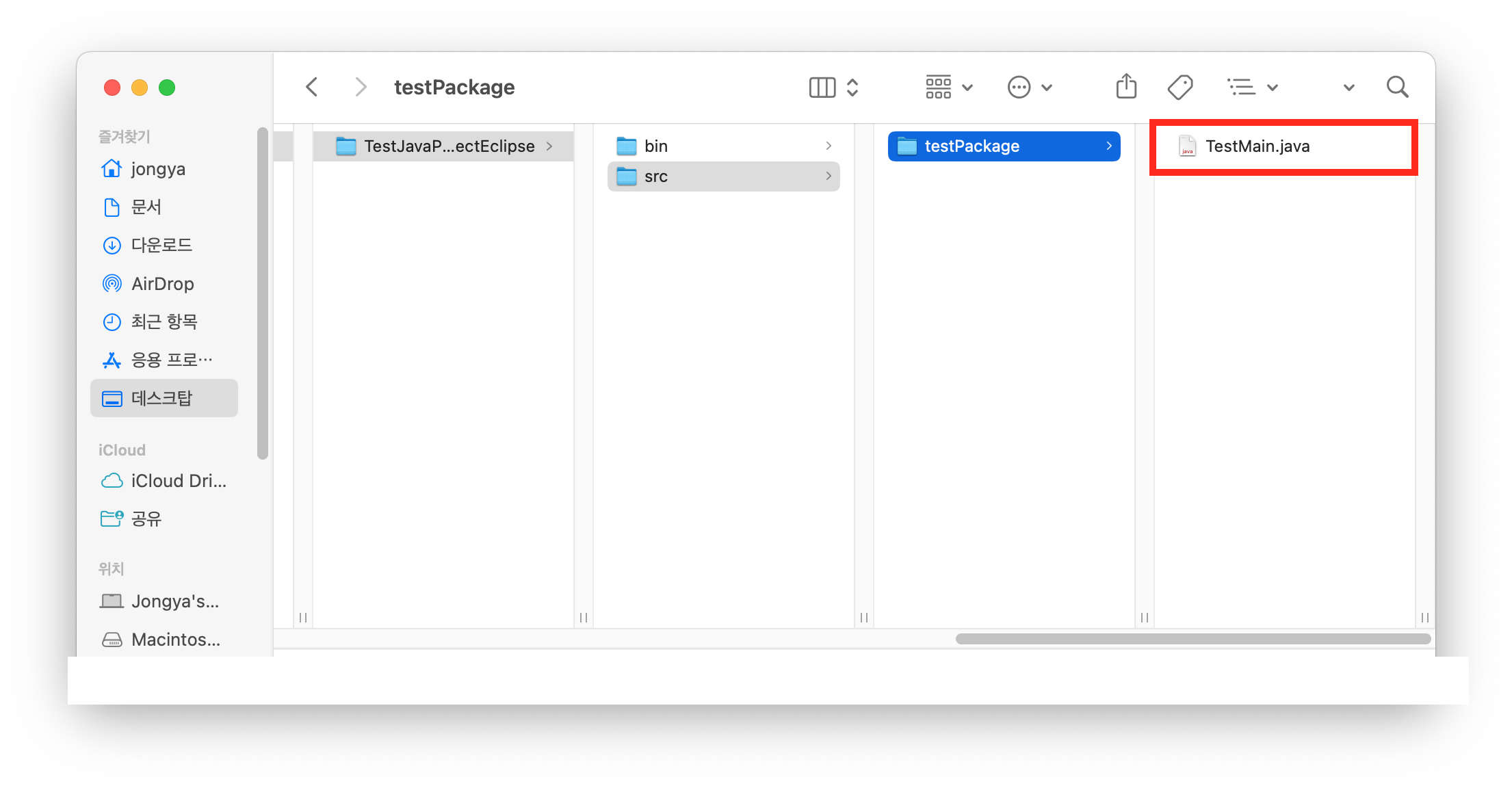
명령 프롬프트를 켜고 프로젝트 폴더의 bin 폴더로 이동한 뒤 java class명.class 명령어를 입력하면 해당 프로그램이 실행됨을 볼 수 있습니다.
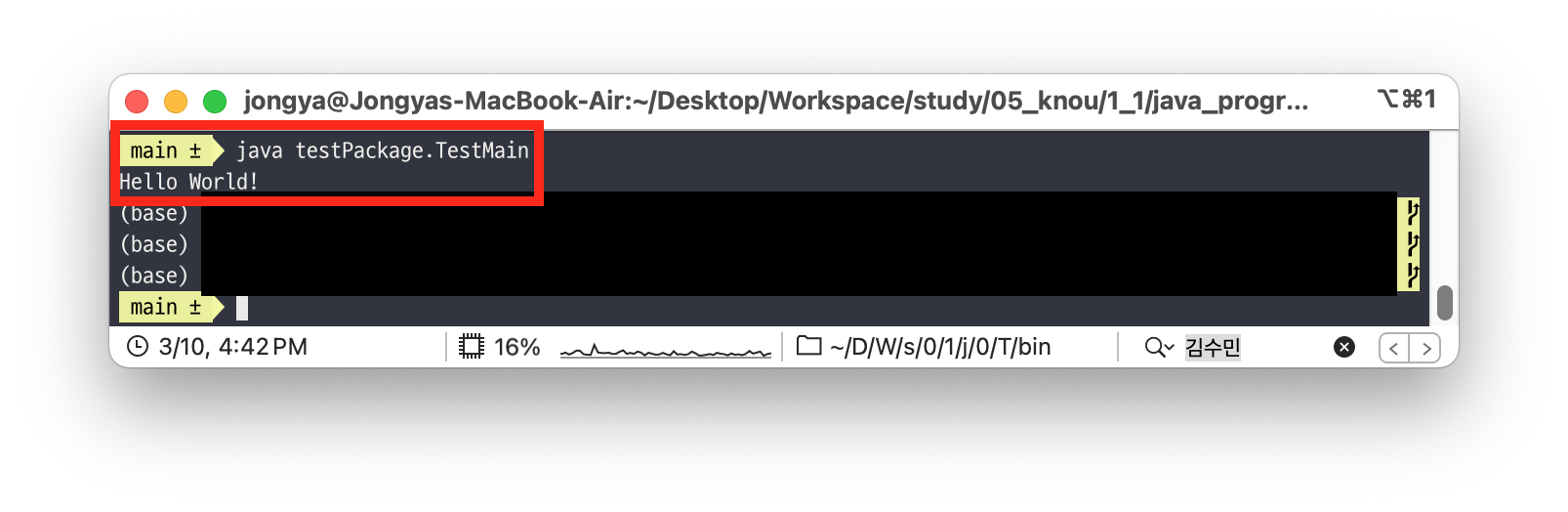
Reference
VS코드 자바 프로젝트 만들기 : https://miaow-miaow.tistory.com/25
Java프로그래밍(김희천 저)
Eclipse 자바 프로젝트 만들기 : https://k-story.tistory.com/87
트러블슈팅 : https://yongku.tistory.com
jar 와 runnable jar : https://singo112ok.tistory.com/54

Comments